IC Recorder. Kullanım Talimatları. Tıklayın! Doğrudan bölüme geçebilirsiniz ICD-TX50. İçindekiler. Dosyaları Kaydetme. Bilgisayarınızı Kullanma
|
|
|
- Temel Taner
- 8 yıl önce
- İzleme sayısı:
Transkript
1 IC Recorder Kullanım Talimatları Tıklayın! Doğrudan bölüme geçebilirsiniz Dosyaları Kaydetme Bilgisayarınızı Kullanma Sorun Giderme TR (1) ICD-TX50
2 UYARI...5 Kullanıcılar için uyarı...7 Kaydediciyi hazırlama Parçaları Kontrol Etme ve Kumandalar...8 Ekran Penceresini Kullanma...10 Yanlışlıkla Çalıştırmayı Önleme (HOLD)...16 Normal Ses Şiddeti Seviyesini Kullanma (Yalnızca Avrupa modelleri için)...17 Pili Şarj Etme...18 Bilgisayar kullanarak pili şarj etme...18 USB AC adaptörü kullanarak pili şarj etme...19 IC Kaydediciyi Açma...20 Aygıtı açma...20 Aygıtı kapatma...20 Bekleme fonksiyonunu kullanma...20 Güç tasarrufu modunu kullanma...21 Saati Ayarlama...22 Pil şarj edildikten sonra saati ayarlama...22 Menüyü kullanarak saati ayarlama...23 Ekran Penceresinde Kullanılacak Dili Ayarlama...25 Ana menü hakkında...26 Ana menüyü kullanma...27 Dosya Seçme...28 Menüyü kullanarak dosya seçme...28 Durma veya çalma modu penceresinde dosya seçme...30 Dosya bilgilerini görüntüleme...31 Bir microsd Kart Takma...32 Bellek seçme...34 Dosyaları Kaydetme Temel Kaydetme...35 Kaydı izleme...36 Kaydı durdurma...37 Diğer işlemler...37 Kayıt Ayarlarını Değiştirme...38 Kayıt hedef klasörünü seçme...38 Her durum için kayıt ortamı seçme...39 Daha iyi kayıt için ipuçları...40 Scene Select ayarlarını değiştirme...41 Scene Select ayarını varsayılan değerlere değiştirme...42 Ses Tepkisi ile Kaydı otomatik Olarak Başlatma VOR Fonksiyonu...43 Dosyaları Çalma Temel Çalma...44 Çalmayı durdurma...44 Diğer işlemler...45 Çalma Ayarlarını Değiştirme...46 Çalma sırasında paraziti azaltma veya ses efektini seçme Efekt fonksiyonu...46 Çalma hızını ayarlama DPC (Digital Pitch Control) fonksiyonu...48 Çalma modunu seçme...49 Uygun Çalma Yöntemleri...50 Daha iyi ses kalitesinde dinleme...50 Çalma sırasında ileri/geri arama (Bul/İzle)...50 Çalmayı başlatmak istediğiniz noktayı hızla bulma Easy Search fonksiyonu...51 Dosyayı İstenilen Zamanda Alarmla Çalma...52 Dosyaları Silme Dosya Silme...54 Klasördeki Tüm Dosyaları Silme...56 Dosyaları Düzenleme Dosyaları Klasöre Yerleştirme...57 Dosyayı başka klasöre taşıma...57 Dosyayı diğer belleğe kopyalama...58 Parça İşareti Kullanma...60 Parça işareti ekleme...60 Parça işaretini silme...61 Seçilen dosyadaki tüm parça işaretlerini bir kerede silme...62 Dosyayı Bölme...63 Dosyayı mevcut konumda bölme...63 Dosyayı tüm parça işareti konumlarından bölme...64 Klasör ve Dosyayı Yeniden Adlandırma...65 Klasör adını değiştirme...65 Dosya adını değiştirme...66 Dosyayı Koruma...67
3 Menü Fonksiyonu Hakkında Menü Çalışma Modları...68 Menü Ayarları...70 Bilgisayarınızı Kullanma IC Kaydediciyi Bilgisayarınızla Birlikte Kullanma...79 IC kaydediciyi bilgisayarınıza bağlama...80 Klasörlerin ve dosyaların yapısı...81 IC kaydedicinin bilgisayarınızla bağlantısını kesme...84 IC Kaydediciden Bilgisayarınıza Dosya Kopyalama...85 Müzik Dosyalarını Bilgisayarınızdan IC Kaydediciye Kopyalama ve Çalma...86 Bilgisayarınızdan IC kaydediciye müzik dosyası kopyalama (sürükle ve bırak)...86 Bilgisayarınızdan kopyalanan müzik dosyalarını IC kaydediciyi kullanarak çalma...87 IC Kaydediciyi USB Bellek Olarak Kullanma...88 Aygıtla Birlikte Verilen Sound Organizer Yazılımını Kullanma...89 Sound Organizer yazılımını kullanarak yapabilecekleriniz...89 Bilgisayarınız için sistem gereksinimleri...91 Sound Organizer yazılımını yükleme...92 Sound Organizer penceresi...94 Sorun Giderme Sorun Giderme IC kaydedici işlemleri ile ilgili Sound Organizer yazılımı ile ilgili Mesaj Listesi Sistem Sınırlamaları Ticari Markalar Ek Bilgiler USB AC Adaptörü Kullanma...95 IC kaydedicinin AC prizinden bağlantısını kesme...96 Önlemler...97 Teknik Özellikler...99 Sistem gereksinimleri...99 Tasarım ve teknik özellikler Pil ömrü
4 Kullanım Kılavuzu na Gözatma Kullanım Kılavuzu ndaki düğmeleri kullanmak için veya bölümüne gitmek için bu kılavuz sayfalarının sol üst tarafından yer alan düğmelere tıklayın. bölümüne gider Kılavuzdaki konu listesinden aradığınız konuyu bulun. bölümüne gider Kılavuzda yer alan anahtar sözcük listesinden aradığınız konuyu bulun. Tavsiyeler veya dizin bölümünde bir sayfa numarasına tıklayarak ilgili sayfaya gidebilirsiniz. Bir sayfada yer alan sayfa referans gösterimine (örn., s. 6) tıklayarak ilgili sayfaya gidebilirsiniz. Bir referans sayfasını anahtar sözcüğe göre aramak için, Adobe Reader penceresindeki metin bulma alanına anahtar sözcüğü girin. Adobe Reader sürümünüze bağlı olarak kullanım prosedürü farklılık gösterebilir. Sayfa düzenini değiştirmek için Adobe Reader penceresindeki düğmeler ile sayfaların nasıl görüntüleneceğini seçebilirsiniz. Sürekli Sayfalar, pencere içindeki sayfa genişliğine sığdırılmış olarak, bir sayfalar rulosuymuş gibi devam edecek şekilde görüntülenir. Pencere içinde hareket ettiğinizde süreklilik halinde önceki veya sonraki sayfalara geçilir. Metin bulmak için metin kutusu Tek Sayfa Sayfalar tek tek görüntülenir ve ilgili sayfa pencereye sığdırılır. Pencere içinde hareket ettiğinizde önceki veya sonraki sayfa görüntülenir.
5 UYARI Pilleri (pil takımını veya takılı pilleri) güneş ışığı, ateş vb. yüksek ısı kaynaklarına uzun süre maruz bırakmayın. Kaydedilen müzik yalnızca kişisel kullanımla sınırlandırılmıştır. Müziğin bu sınırlamanın ötesinde kullanılması telif hakkı sahiplerinin iznini gerektirir. Sony, IC kaydedici ya da bilgisayarın sorunlarından kaynaklanan eksik kayıt/yükleme veya hasarlı verilerden sorumlu değildir. Metin ve karakter türüne bağlı olarak IC kaydedicide gösterilen metin aygıt üzerinde düzgün görüntülenmeyebilir. Bunun nedeni şunlardır: Bağlanan IC kaydedicinin kapasitesi. IC kaydedici düzgün çalışmıyordur. İçerik bilgisi, IC kaydedicinin desteklemediği bir dilde ya da karakterde yazılmıştır. Eski Elektrikli ve Elektronik Cihazların İmhası (Avrupa Birliği ve diğer Avrupa ülkelerinde ayrı toplama sistemleriyle uygulanmaktadır) Ürünün veya ambalajı üzerindeki bu sembol, bu ürünün bir ev atığı gibi muamele görmemesi gerektiğini belirtir. Bunun yerine, elektrikli ve elektronik cihazların geri dönüşümü için uygun toplama noktasına teslim edilmelidir. Bu ürünün doğru bir şekilde elden çıkarılmasını sağlayarak, uygunsuz bir elden çıkarma durumunda çevre ve insan sağlığı açısından doğacak potansiyel olumsuz sonuçların önlenmesine yardımcı olmuş olacaksınız. Materyallerin geri dönüştürülmesi doğal kaynakların korunmasına yardımcı olacaktır. Bu ürünün geri dönüşümü hakkında daha detaylı bilgi için lütfen yerel sivil büronuz, ev atıkları imha hizmetleri veya ürünü satın aldığınız satıcı ile temasa geçiniz. Kullanılabilir aksesuarlar: Kulaklık
6 Atık pillerin bertaraf edilmesi (Avrupa Birliği nde ve ayrı toplama sistemleri bulunan diğer Avrupa ülkelerinde uygulanan) Pil veya ambalajın üzerindeki bu sembol, bu ürünle birlikte teslim edilen pilin evsel atık olarak değerlendirilmemesi gerektiğini belirtmektedir. Bazı bateriler için bu sembol, kimyasal bir sembolle birleştirilerek kullanılmış olabilir. Eğer bateriler 0,0005% cıva veya 0,004% kurşun`dan fazla içerikteyseler, o zaman bu kimyasal semboller cıva (Hg) veya kurşun (Pb) için eklenir. Bu pillerin doğru şekilde bertaraf edilmesini sağlamakla, pillerin uygunsuz şekilde bertaraf edilmesi neticesinde çevre ve insan sağlığında meydana gelebilecek olan potansiyel zararların engellenmesine de katkıda bulunmuş olacaksınız. Materyallerin geri dönüştürülmesi doğal kaynakların korunmasına yardımcı olacaktır. Ürünlerin güvenlik, performans veya veri entegrasyon gibi sebeplerden dolayı beraberlerindeki pille sürekli bir bağlantı gerektirdikleri durumlarda pilin yalnızca kalifiye servis personeli tarafından değiştirilmesi zorunludur. Pilin uygun bir şekilde değerlendirilmesini sağlamak amacıyla ürünü, kullanım süresinin sonunda elektrikli ve elektronik ekipmanların geri dönüştürülmesine ilişkin yürürlükte olan toplama noktasına teslim ediniz. Diğer tüm piller için lütfen pillerin üründen güvenli bir şekilde çıkarılmasına ilişkin bölümü inceleyiniz. Pili, atık pillerin geri dönüştürülmesine yönelik yürürlükteki toplama noktasına teslim ediniz. Bu ürünün veya pilin geri dönüştürülmesine ilişkin daha ayrıntılı bilgi için lütfen yerel Yetkili Dairenizle, evsel atık bertaraf servisinizle veya ürünü satın aldığınız mağazayla irtibat kurunuz. Müşteriler için not: Aşağıdaki bilgiler yalnızca AB Direktifleri ni uygulayan ülkelerde satılan ekipmanlar için geçerlidir Bu ürünün imalatçısı Sony Corporation, Konan, Minato-ku, Tokyo, Japonya dır. EMC ve ürün güvenliği için Yetkili Temsilci Sony Deutschland GmbH, Hedelfinger Strasse 61, Stuttgart, Almanya dır. Her türlü servis ve garanti sorunuyla ilgili olarak lütfen servis ya da garanti için verilmiş farklı dokümanlardaki adreslere başvurun. Olası işitme sorunlarını önlemek için uzun süre yüksek ses düzeyinde dinlemeyin.
7 Kullanıcılar için uyarı Tüm hakları saklıdır. Burada açıklanan bu kılavuz ya da yazılımın tamamı ya da bir kısmı Sony Corporation ın önceden yazılı izni olmaksızın çoğaltılamaz, çevrilemez ya da makinede okunabilir bir biçime indirgenemez. Yaptığınız kayıtlar yalnızca kişisel eğlence ve kullanımınız içindir. Telif hakkı yasaları telif hakkı sahiplerinin izni olmaksızın yapılan diğer kullanım şekillerini yasaklar. SONY CORPORATION HİÇ BİR DURUMDA BU KILAVUZLA, YAZILIMLA VEYA BURADA BULUNAN DİĞER BİLGİLERLE İLGİLİ YA DA İLGİSİZ OLMASINDAN KAYNAKLANAN, HAKSIZ MUAMELE, SÖZLEŞME YA DA BAŞKA BİR ŞEYE DAYALI, TESADÜFİ, SONUÇSAL YA DA ÖZEL HASARLARDAN SORUMLU TUTULAMAZ. Sony Corporation, bu kılavuzda ya da burada bulunan bilgilerde önceden haber vermeden istediği zaman değişiklik yapma hakkını saklı tutar. Burada belirtilen yazılım ayrı bir kullanıcı lisansı anlaşmasının hükümlerine tabi olabilir. Bu yazılım Windows içindir ve Macintosh için kullanılamaz. Aygıtla birlikte verilen bağlantı destek kablosu IC kaydedici ICD TX50 içindir. Diğer IC kaydedicileri bağlayamazsınız. IC kaydediciyi satın aldığınız bölge ve yaptığınız ayarlara bağlı olarak, bu kılavuzdaki ekran pencereleri IC kaydedicinizde görüntülenenden farklı olabilir.
8 Kaydediciyi Hazırlama Kaydediciyi hazırlama Parçaları Kontrol Etme ve Kumandalar Ön (hızlı geri sar/alt) düğmesi BACK/HOME (geri/ana menü) düğmesi T-MARK (Parça işareti) düğmesi (USB) bağlantısı Kayış deliği (Kayış aygıtla birlikte verilmez.) * Bu düğmelerde ve girişte dokunma noktası bulunur. Bu noktayı işlemler veya ilgili terminali belirlemek için referans noktası olarak kullanabilirsiniz. Kayıt göstergesi Ekran penceresi STOP düğmesi REC (kaydet)/pause düğmesi Hoparlör Dahili mikrofon (stereo) (Sol) Dahili mikrofon (stereo) (Sağ) Çalışma göstergesi VOL (ses şiddeti) /+ * düğmesi (hızlı ileri sar/üst) düğmesi /ENT (çal/gir) düğmesi *
9 Kaydediciyi Hazırlama Arka Parazit kesiciyi takma IC kaydediciye parazit kesiciyi takarak IC kaydedicinin yerleştirildiği masa veya başka yüzeylerden gelen titreşim parazitlerini azaltabilirsiniz. Parazit kesicinin alt tarafını kaydediciye belirli bir açıyla hizalayın () ve logo kısmına basın (); parazit kesici yerine oturacaktır. Klips POWER HOLD anahtarı microsd kart yuvası (kulaklık) girişi RESET düğmesi Küçük bir iğne vb. ile bu düğmeye basarak IC kaydediciyi sıfırlayabilirsiniz. ( s. 104). Parazit kesiciyi çıkarmak için Parazit kesicinin üst kısmını kaldırın ( numarada gösterilenin aksi yönde) ve çıkarın. İpucu Parazit kesici bir masadan kaynaklanabilecek paraziti azaltmak içindir. IC kaydediciyi giysilerinizin üzerine takarken, parazit kesiciyi IC kaydediciden çıkarın.
10 10 Kaydediciyi Hazırlama Ekran Penceresini Kullanma Durdurulduğu sırada ekran Not Yukarıdaki pencere ve bu bölümdeki diğer pencereler, ekran gösterimleri, sayılar veya öğeler yalnızca açıklama amaçlıdır. Gerçek pencereler burada gösterilenden farklı olabilir. Dosya konumu göstergesi Seçilen dosya numarası pay olarak, klasördeki dosyaların toplam sayısı payda olarak görüntülenir. Dosya göstergesi Dosya adı göstergesi Kaydedildiği tarih (yıl/ay/gün)_sayı (örn., _001) Sayaç (geçen süre) göstergesi Durma modunda: Geçerli konum (başlangıçtan geçerli dosyaya kadar geçen süre) Çalma modunda: Geçerli dosya çalınırken geçen süre Kayıt modunda: Geçerli dosyanın toplam kayıt süresi Mikrofon duyarlılığı/ortam seçme ayarı göstergesi Kayıt için kullanılan, geçerli olarak seçili mikrofon duyarlılığı ve ortam ayarını görüntüler. Mikrofon duyarlılığı: : High : Medium : Low Ortam seçme ayarı: : Shirt Pocket : Meeting : Voice Notes : Interview : My Scene LCF (Low Cut Filter) göstergesi LCF(Low Cut) menüde ON olarak ayarlandığında görünür. Kalan kayıt süresi Kalan kayıt süresini saat, dakika ve saniye olarak görüntüler. Kalan süre 10 saat veya daha fazlaysa, bu süre saat cinsinden gösterilir. Kalan süre 10 dakika veya daha fazla ancak 10 saatten azsa, bu süre saat ve dakika olarak gösterilir. Kalan süre 10 dakikadan azsa, bu süre dakika ve saniye olarak gösterilir. (Gösterge kayıt sırasında yanıp söner.) Parça işareti göstergesi Geçerli konumdan hemen önceki parça işareti numarasını görüntüler. Dosyada parça işareti ayarlandığında görüntülenir. Devamı
11 11 Kaydediciyi Hazırlama microsd kart göstergesi Bir microsd takılı olduğunda ve Select Memory menüde microsd Card olarak ayarlandığında görünür. Built-In Memory seçildiğinde gösterge görüntülenmez. Geçerli dosya bilgileri ekranı Pil göstergesi Kalan pil gücünü görüntüler. Pil gücü tükendikçe simgedeki çubuklar birer birer görünmez olur. İlerleme çubuğu (süre çizgisi) Geçerli dosyanın geçerli durdurma veya çalma konumunu, sol taraf başlangıç noktası ve sağ taraf bitiş noktası olmak üzere, süre çizgisi üzerinde bir işaretçi olarak görüntüler. Başlık adı göstergesi Kaydedildiği tarih (yıl/ay/gün)_sayı (örn., _001) veya kaydedilen bir başlık adı Sanatçı adı göstergesi Sanatçı adı (örn., Kaydım) veya kaydedilen bir sanatçı adı. Kaydedildiği tarih ve saat göstergesi Kaydedildiği tarihi (yıl/ay/gün) ve saati (saat/dakika) görüntüler. Dosya formatı göstergesi Dosya formatı ve bit hızı, VBR veya MONO gibi diğer bilgiler görüntülenir. IC kaydedici bir dosyaya ait dosya format bilgilerini alamadığında, dosya formatı olarak görüntülenir. Koruma göstergesi Dosyaya koruma ayarlandığında görüntülenir. Alarm göstergesi Dosyada bir alarm ayarlandığında görüntülenir. Devamı
12 12 Kaydediciyi Hazırlama Yeni gelen pod yayını göstergesi Düzenleme mesaj göstergesi Bir dosya için bazı düzenleme fonksiyonları devre dışı bırakıldığında bir mesaj görüntülenir (örn. Cannot Divide File or Edit Track Mark). Kayıt sırasında görüntülenen ekran Çalışma modu göstergesi IC kaydedicideki geçerli çalışma moduna bağlı olarak aşağıdakileri görüntüler. : çalma : kaydetme : kayıt duraklatma (yanıp söner) : VOR fonksiyonuyla kaydetme veya VOR fonksiyonuyla kayıt duraklatma (yanıp söner) : hızlı geri sarma (izleme), hızlı ileri sarma (bulma)
13 13 Kaydediciyi Hazırlama Çalma sırasında görüntülenen ekran HOLD durumunda ekran Çalma modu /DPC/Alarm göstergesi 1: Dosya çalınırken görünür. : Bir klasördeki dosyaların sürekli çalınması durumunda görünür. ALL: Tüm dosyaların sürekli çalınması durumunda görünür. 1: Bir dosyanın tekrar tekrar çalınması durumunda görünür. : Bir klasördeki dosyaların tekrar tekrar çalınması durumunda görünür. ALL: Tüm dosyaların tekrar tekrar çalınması durumunda görünür. : DPC (Digital Pitch Control) çalma (belirlenen çalma hızı) : Alarm çalma Efekt göstergesi Ses kalitesi menüde Effect ile ayarlandığında görünür. : Clear Voice 1 : Clear Voice 2 : Music: Pop : Music: Rock : Music: Jazz : Music: Bass 1 : Music: Bass 2 HOLD göstergesi Yanlışlıkla çalıştırmayı önlemek için IC kaydedici HOLD durumuna girdiğinde görünür. Tüm düğme işlemleri devre dışı bırakılır. Geçerli saat göstergesi IC kaydedici HOLD durumuna girdiğinde geçerli saati görüntüler. (örn. 12:00 (24 Hour saat ekranı)/12:00 PM (12 Hour saat ekranı)) Hold göstergesi IC kaydedici HOLD durumundayken bir düğme işlemi gerçekleştirdiğinizde görünür. HOLD durumundan çıkmak için POWER HOLD anahtarını ortaya doğru kaydırın ( s. 16).
14 14 Kaydediciyi Hazırlama Dosya seçimi sırasında ekran Kategori listesi Klasör listesi Klasör göstergesi : Dosya kaydedebileceğiniz klasör : Yalnızca çalma için olan klasör : Pod yayını dosyaları klasörü Klasör adı FOLDER01 - FOLDER05 veya belirlenen klasör adı görüntülenir. Dosya listesi Kategori göstergesi Dosya içeren klasörler, dosyaları yönetmek için kaydetme veya yalnızca çalma alanına kategorize edilir. Recording Files: Kaydetme alanı. IC kaydedici ile kaydedilen dosyaları yönetmek için kullanılır. Music: Yalnızca çalma alanı. Bilgisayarınızdan aktarılan müzik dosyalarını yönetmek için kullanılır. Yalnızca sınırlı sayıda düzenleme fonksiyonu kullanabilirsiniz. Podcast: Yalnızca çalma alanı. Bilgisayarınızdan aktarılan pod yayını dosyalarını yönetmek için kullanılır. Silme hariç hiçbir düzenleme fonksiyonunu kullanamazsınız.
15 15 Kaydediciyi Hazırlama MENU çalışması sırasında ekran Ana menü Menü ayarı Ana menü Ana menü, her biri IC kaydedicinin temel bir özelliğini temsil eden, beş öğeden oluşur. Scene Select Select File Erase Files Edit Settings Tavsiye Aşağıdaki menüyü seçip /ENT düğmesine basarak menü moduna girmeden önce görüntülenen pencereye geri dönebilirsiniz: menü moduna girmeden önce gerçekleştirdiğiniz işleme bağlı olarak, ve aşağıdaki öğelerden biri görünür: To Stop Screen/Return to Playback/ Return to REC Öğe seçme düğmeleri Öğe seçmek için veya düğmesine ve onaylamak için /ENT düğmesine basın. Menü öğeleri Seçilen menünün öğeleri görüntülenir.
16 16 Kaydediciyi Hazırlama Yanlışlıkla Çalıştırmayı Önleme (HOLD) IC kaydediciyi taşırken, vs. yanlışlıkla çalışmasını önlemek için tüm düğmeleri devre dışı (HOLD) bırakabilirsiniz. Düğme işlemlerini devre dışı bırakmak için (HOLD durumu) Güç açıkken düğmeleri devre dışı bırakmak için POWER HOLD anahtarını HOLD yönüne kaydırın. HOLD ve geçerli saat ekranda yaklaşık 3 saniye görünerek tüm düğme işlemlerinin devre dışı bırakıldığını belirtir. Düğme işlemlerini etkinleştirmek için POWER HOLD anahtarını ortaya doğru kaydırın. Not Kayıt sırasında HOLD fonksiyonu etkinleştirildiğinde tüm düğme işlemleri devre dışı bırakılır. Kaydı durdurmak için önce HOLD fonksiyonunu iptal edin. Tavsiye Alarmın çalmasını, HOLD fonksiyonu etkin olsa bile herhangi bir düğmeye basarak durdurabilirsiniz. (Normal çalmayı durduramazsınız.)
17 17 Kaydediciyi Hazırlama Normal Ses Şiddeti Seviyesini Kullanma (Yalnızca Avrupa modelleri için) IC kaydedici, kulaklık kullanırken sesi normal şiddet seviyesinde dinlemenizi sağlamak için maksimum ses şiddetini sınırlandırır. Ses şiddetini belirlenen seviyenin üstünde bir şiddete ayarlamaya çalışırsanız Check The Volume Level mesajı görünür. Önce /ENT düğmesine basıp sonra ses şiddetini ayarlayın. Not Check The Volume Level mesajı göründükten sonra yaklaşık 20 saat boyunca ses şiddetini azaltmazsanız, ses şiddeti otomatik olarak azaltılır ve Volume Lowered mesajı görünür.
18 18 Kaydediciyi Hazırlama Pili Şarj Etme Bilgisayar kullanarak pili şarj etme IC kaydediciyi bilgisayarınıza bağlayın. IC kaydedicinin (USB) bağlantısı ile çalışan bir bilgisayarın USB portunu bağlamak için IC kaydedici ile birlikte verilen USB bağlantı kablosunu kullanın. IC kaydedici Bilgisayar Bilgisayarınızın USB portuna USB bağlantı kablosu (USB) bağlantısına Pil şarj olurken, ekranda Connecting ve pil göstergesi bir animasyonla gösterilir. Pil tamamen şarj olduğunda pil göstergesinde görüntülenir. Biten bir pili tamamen şarj etmek yaklaşık 1 saat 30 dakika sürer. *1 IC kaydediciyi ilk kez veya uzun bir süre kullanmadıktan sonra kullanıyorsanız, pili ekranda pil göstergesi görününceye kadar sürekli şarj edin. Pil göstergesi Tamamen şarj olmuş gösterge Devamı
19 19 Kaydediciyi Hazırlama IC kaydedicinin bilgisayarınızla bağlantısını kesin. Aşağıdaki prosedürü izleyin, aksi takdirde, IC kaydedici veri dosyası içeriyorsa, dosyalar hasar görebilir veya çalınamaz hale gelebilir. Çalışma göstergesinin yanmadığından emin olun. Aşağıdaki işlemi bilgisayarınızda uygulayın.* 2 Masaüstünün sağ alt köşesindeki Windows görev çubuğunda, aşağıdaki simgeye sol tıklayın: IC RECORDER çıkar (Windows 7) veya USB Yığın Depolama Aygıtını güvenle çıkar (Windows XP, Windows Vista) öğesine sol tıklayın. Görüntülenen simge ve menü farklı işletim sistemlerinde farklı olabilir. Simge, bilgisayar ayarlarınıza bağlı olarak, her zaman görev çubuğunda görüntülenmeyebilir. Macintosh ekranında, Finder kenar çubuğunda IC RECORDER veya MEMORY CARD çıkarma simgesine tıklayın. USB bağlantı kablosunu bilgisayarınızdan ve IC kaydediciden çıkarın. * 1 Bu süre, boş pilin oda sıcaklığında tam pil gücüne kadar şarj edilmesi için gereken yaklaşık bir süredir. Bu süre, pilin kalan gücüne ve durumuna bağlı olarak değişir. * 2 Bilgisayarınızdan IC kaydedicinin bağlantısını kesme ile ilgili ayrıntılı bilgi için, bilgisayarınızla birlikte verilen kullanım talimatlarına başvurun. USB AC adaptörü kullanarak pili şarj etme Pili, bir USB AC adaptörü (aygıtla birlikte verilmez) kullanarak da şarj edebilirsiniz ( s. 95).
20 20 Kaydediciyi Hazırlama IC Kaydediciyi Açma Aygıtı açma POWER HOLD anahtarını POWER yönüne kaydırın ve pencere ekranı görünene kadar bu konumda tutun. IC kaydedici açılır. Aygıtı kapatma POWER HOLD anahtarını POWER yönüne kaydırın ve Power Off animasyonu görüntülenene kadar bu konumda tutun. IC kaydedici kapanır. Tavsiye Durma modunda yaklaşık 5 saniye boyunca herhangi bir işlem yapılmazsa, ekran otomatik olarak kapanır (güç tasarrufu modunda). Bir 10 dakika boyunca daha herhangi bir işlem yapılmazsa, IC kaydedici tamamen kapanır (otomatik kapanma fonksiyonu). Bekleme fonksiyonunu kullanma Durma modunda POWER HOLD anahtarını HOLD yönüne kaydırın. IC kaydedici bekleme moduna girerek IC kaydedicinin pil tüketimini en düşük düzeye indirir. HOLD durumundan çıkmak için POWER HOLD anahtarını POWER yönünde kaydırarak işlemleri hemen devam ettirebilirsiniz. Bu fonksiyon, IC kaydediciyi hemen uyandırmak istediğinizde faydalıdır. Tavsiye IC kaydedici, normal durma modunda, 10 dakika boyunca herhangi bir işlem yapılmazsa otomatik olarak kapanır. Buna karşın, IC kaydedici, bekleme modunda, 24 saat boyunca herhangi bir işlem yapılmazsa otomatik olarak kapanır.
21 21 Kaydediciyi Hazırlama Güç tasarrufu modunu kullanma Güç tasarrufu modu, pil gücünden tasarruf etmek için varsayılan olarak ON konumuna ayarlanır. Güç tasarrufu modunda, durma modunda yaklaşık 5 saniye boyunca ve kaydetme ile çalma modunda yaklaşık 10 saniye boyunca herhangi bir işlem yapılmazsa, ekran otomatik olarak kapanır. Ancak, ekran kapalı olsa bile düğme işlemlerini gerçekleştirebilirsiniz. Ekranı açmak için BACK/HOME düğmesine basın. Tavsiye Güç tasarrufu modunu devre dışı bırakmak için BACK/HOME düğmesine basıp Ana menü görüne kadar basılı tutun ve ardından Settings Common Settings Power Saving Mode öğesini seçin. Power Saving Mode öğesini OFF olarak ayarlayın.
22 22 Kaydediciyi Hazırlama Saati Ayarlama Alarm fonksiyonunu kullanabilmek veya tarihi ve saati kaydedebilmek için saati ayarlamanız gerekir. Pil şarj edildikten sonra saati ayarlama /ENT BACK/HOME IC kaydediciyi satın aldıktan sonraki ilk kullanımınızda saat ayarlı değilse, Set Date&Time mesajı ve ardından Set Date&Time? onay mesajı görünür. YES öğesini seçmek için veya düğmesine ve ardından /ENT düğmesine basın. Saat ayarlama penceresi görüntülenir ve yıl kısmı yanıp sönmeye başlar. Yıl, ay, gün, saat ve dakikayı ayarlayın. Yılı ayarlamak için veya düğmesine ve ardından /ENT düğmesine basın. Ay, gün, saat ve dakikayı sırasıyla ayarlamak için bu işlemi tekrarlayın. BACK/HOME düğmesine basarak imleci istediğiniz öğenin üzerine geri getirebilirsiniz. Dakikayı ayarlayıp /ENT düğmesine bastığınızda Please Wait animasyonu görünür ve saat ayarlanır.
23 23 Kaydediciyi Hazırlama Menüyü kullanarak saati ayarlama /ENT BACK/HOME STOP IC kaydedici durma modundayken menüyü kullanarak saati ayarlayabilirsiniz. Menüde Date&Time öğesini seçin. Durma modunda, BACK/HOME düğmesine basıp Ana menü görünene kadar basılı tutun. Settings öğesini seçmek için veya düğmesine ve ardından /ENT düğmesine basın. Common Settings öğesini seçmek için veya düğmesine ve ardından /ENT düğmesine basın. Date&Time öğesini seçmek için veya düğmesine ve ardından /ENT düğmesine basın. Auto(Synchronizing) veya Manual öğesini seçmek için veya düğmesine ve ardından /ENT düğmesine basın. Auto(Synchronizing) öğesini seçtiğinizde saat, IC kaydedicinin bağlı bulunduğu ve aygıtla birlikte verilen Sound Organizer yazılımının yüklü olduğu bilgisayardaki saati kullanarak otomatik olarak ayarlanır. Manual öğesini seçtiğinizde sonraki adıma geçin. Devamı
24 24 Kaydediciyi Hazırlama Yıl, ay, gün, saat ve dakikayı ayarlayın. Yılı ayarlamak için veya düğmesine ve ardından /ENT düğmesine basın. Ay, gün, saat ve dakikayı sırasıyla ayarlamak için bu işlemi tekrarlayın. BACK/HOME düğmesine basarak imleci istediğiniz öğenin üzerine geri getirebilirsiniz. Dakikayı ayarlayıp /ENT düğmesine bastığınızda Please Wait animasyonu görünür ve saat ayarlanır. Menü modundan çıkmak için STOP düğmesine basın. Notlar Saat ayarlama verilerini girerken /ENT düğmesine 1 dakika içinde basmazsanız, saat ayarı modu iptal edilir ve ekran penceresi durma modundaki ekrana döner. Saat, menüdeki Time Display ayarına bağlı olarak 12 Hour modunda ( AM veya PM olarak) ya da 24 Hour modunda görüntülenir. Varsayılan ayar, IC kaydediciyi satın aldığınız bölgeye bağlı olarak değişiklik gösterir.
25 25 Kaydediciyi Hazırlama Ekran Penceresinde Kullanılacak Dili Ayarlama /ENT BACK/HOME STOP Mesajlar, menüler, klasör adları ve dosya adları vb. için kullanılacak dili seçebilirsiniz. Durma modunda, Ana menüyü görüntülemek için BACK/HOME düğmesini basılı tutun ve ardından Settings Common Settings Language öğesini seçip /ENT düğmesine basın. Kullanmak istediğiniz dili seçmek için veya düğmesine ve ardından /ENT düğmesine basın. Menü modundan çıkmak için STOP düğmesine basın.
26 26 Kaydediciyi Hazırlama Ana menü hakkında /ENT BACK/HOME BACK/HOME düğmesini basılı tutarak Ana menüyü görüntüleyebilirsiniz. Ana menü, IC kaydedicinin her özelliğinin (çeşitli ayarları düzenlemek ve yapmak gibi) başlangıç noktasıdır. Ana menü Ana menü aşağıdaki beş öğeden oluşur. Bir Ana menü öğesini seçmek için veya düğmesine ve onaylamak için /ENT düğmesine basın: Scene Select Select File Erase Files Edit Settings
27 27 Kaydediciyi Hazırlama Ana menüyü kullanma /ENT BACK/HOME STOP Bir öğeyi seçmek için veya düğmesine ve ardından /ENT düğmesine bastığınızda menü penceresinde bir kademe aşağıyı görüntüleyebilirsiniz. BACK/ HOME düğmesine basarak menüyü bir kademe yukarı döndürebilirsiniz. Menü penceresinin hangi kademesini görüntülüyor olursanız olun, BACK/HOME düğmesini basılı tutarak Ana Scene Select menüsüne geri dönebilirsiniz. Ana menü Alt menü /ENT /ENT Menü ayarı Durdurma/Çalma/Kaydetme penceresi BACK: BACK/HOME düğmesine basın. HOME: BACK/HOME düğmesini basılı tutun. Ana menüden çıkmak için STOP düğmesine basın.
28 28 Kaydediciyi Hazırlama Dosya Seçme Menüyü kullanarak dosya seçme /ENT BACK/HOME STOP Bir dosya veya klasörü kaydetmek, çalmak veya düzenlemek için şu şekilde seçebilirsiniz: Select File menüsünü görüntüleyin. Durma veya çalma modunda, BACK/HOME düğmesine basıp Ana menü görünene kadar basılı tutun. Select File öğesini seçmek için veya düğmesine ve ardından /ENT düğmesine basın. Bir kategori seçin. Recording Files, Music veya Podcast öğesini seçmek için veya düğmesine ve ardından /ENT düğmesine basın. Not IC kaydediciyi satın aldığınızda yalnızca Recording Files kategorisini seçebilirsiniz. Kategorilerde kayıtlı dosya olmadığından diğer kategorileri seçemezsiniz. Bilgisayarınızdan dosyaları aktardığınızda bu kategorilerin klasörlerini görüntüleyebilirsiniz. Bir klasör seçin. IC kaydediciyi satın aldığınız zaman, Recording Files kategorisinde halihazırda kullanılabilir 5 klasör bulunur (FOLDER01-05). İstediğiniz klasörü seçmek için veya düğmesine ve ardından /ENT düğmesine basın. Devamı
29 29 Kaydediciyi Hazırlama Bir dosya seçin. İstediğiniz dosyayı seçmek için veya düğmesine ve ardından /ENT düğmesine basın. Seçilen dosyanın çalma modu penceresi görüntülenir. Çalma işlemini durdurmak için STOP düğmesine basın. Dosyaları değiştirmek için veya düğmesine basabilirsiniz.
30 30 Kaydediciyi Hazırlama Durma veya çalma modu penceresinde dosya seçme /ENT BACK/HOME Durma veya çalma modunda BACK/HOME düğmesine basın. Geçerli klasörün dosya listesi görüntülenir. BACK/HOME düğmesine arka arkaya basarak sırasıyla klasör listesi, kategori listesi ve Select File penceresini görüntüleyebilirsiniz. Her pencerede, bir öğe seçmek için veya düğmesine ve onaylamak için /ENT düğmesine basabilirsiniz. Not Çalma sırasında bir klasör listesi görüntülerseniz çalma durur. BACK/HOME /ENT Dosya listesi BACK/HOME /ENT Klasör listesi BACK/HOME /ENT Kategori Listesi BACK/HOME /ENT Select File penceresi
31 31 Kaydediciyi Hazırlama Dosya bilgilerini görüntüleme STOP Durma modunda STOP düğmesine basarak geçerli dosyanın dosya bilgilerini görüntüleyebilirsiniz. STOP düğmesine arka arkaya basarak diğer dosya bilgilerini görüntüleyebilir ve durma modu penceresine geri dönebilirsiniz. STOP STOP STOP
32 32 Kaydediciyi Hazırlama Bir microsd Kart Takma Dahili belleğe ek olarak, dosyaları bir microsd karta da kaydedebilirsiniz. Bu kılavuzda, microsd kartlardan ve microsdhc kartlardan genel olarak microsd kart diye söz edilir. Durma modunda, microsd kart yuvasının kapağını açın ve microsd kart yuvasına, aşağıda gösterildiği gibi yerine oturuncaya kadar iterek bir microsd kart takın. Terminal yüzü ileri bakacak ve girintili tarafı yukarı bakacak şekilde microsd kartı çıkarmak için Durma modunda microsd kartı yuvaya doğru itin. Dışarı attığında, kartı microsd kart yuvasından çıkarın. Klasörlerin ve dosyaların yapısı Dahili bellektekilere ek olarak microsd kartta 5 adet klasör oluşturulur. Klasörlerin ve dosyaların yapısı dahili bellektekilerden biraz farklıdır ( s. 81). Notlar Bir microsd kart tanınmazsa, kartı çıkarın ve daha sonra IC kaydediciye tekrar takın. microsd kart yuvasına sıvı, metal, tutuşabilir bir malzeme veya microsd kart dışında herhangi bir nesne sokmayın. Yangına, elektrik çarpmasına veya arızaya neden olabilir. Kaydetmeden önce, microsd kartta saklanan tüm verileri bilgisayarınızı kopyalamanızı ve microsd kartı veri içermeyecek biçimde IC kaydedicide formatlamanızı öneririz. Devamı
33 33 Kaydediciyi Hazırlama Uyumlu microsd kartlar hakkında IC kaydedicide microsd/microsdhc kartları kullanabilirsiniz. IC kaydedicinin dosya sistemi özelliklerine bağlı olarak, bir microsd kart kullanarak 2 GB den küçük boyutlu bir LPCM dosyası ve 1 GB den küçük boyutlu bir MP3/WMA/AAC LC dosyası kaydedebilirsiniz. Not Uyumlu tüm microsd kart türlerinin çalışacağı garanti edilmez.
34 34 Kaydediciyi Hazırlama Bellek seçme microsd kart yuvası STOP /ENT BACK/HOME Menüyü kullanarak dahili bellek ile bir microsd kart arasında geçiş yapabilirsiniz: Belleği microsd kart olarak değiştirmek için microsd kart yuvasına bir microsd kart takın ( s. 32). Durma modunda, Ana menüyü görüntülemek için BACK/HOME düğmesini basılı tutun ve ardından Settings Select Memory öğesini seçip /ENT düğmesine basın. microsd Card veya Built-In Memory öğesini seçmek için veya düğmesine ve ardından /ENT düğmesine basın. microsd Card öğesini seçtiğinizde microsd formatlı değilse sonraki adıma geçin. Kart formatlıysa, adım 6 ya geçin. microsd kart formatlı değilse, Ana menüyü görüntülemek için BACK/HOME düğmesini basılı tutun ve ardından Settings Common Settings Format öğesini seçip /ENT düğmesine basın. All Data in microsd Card Will be Erased görüntülenir. Ardından Execute? görüntülenir. YES öğesini seçmek için veya düğmesine ve ardından /ENT düğmesine basın. Please Wait animasyonu görüntülenir ve ardından microsd kart formatlanır. Menü modundan çıkmak için STOP düğmesine basın. microsd Card öğesini seçtiğinizde microsd kart simgesi görüntülenir.
35 35 Dosyaları Kaydetme Dosyaları Kaydetme Temel Kaydetme POWER HOLD Dahili mikrofonlar (Sol/Sağ) Kayıt göstergesi/ Çalışma göstergesi REC/PAUSE STOP /ENT Aşağıda, belirtilen mikrofon duyarlılığı ve kayıt modu kullanılarak temel kaydetme prosedürleri anlatılmaktadır. Not Kayıt esnasında IC kaydedicinin üzerine kaza ile bir nesne ya da parmağınız değerse veya sürtünürse, kayıt parazitli olabilir. Tavsiye Kayda başlamadan önce ilk olarak bir deneme kaydı yapmanızı veya kaydı izlemenizi öneririz ( s. 36). POWER HOLD anahtarını IC kaydediciyi açmak için POWER yönüne ( s. 20) veya IC kaydediciyi HOLD durumundan çıkarmak için ortaya doğru kaydırın ( s. 16). Durma modu penceresi görünür. Menüde istediğiniz hedef klasörü seçin ( s. 38). İpucu Eğer bir hedef klasör ayarlamazsanız, dosya dahili belleğin veya microsd kartın Recording Files kategorisi FOLDER01 klasörüne kaydedilir. IC kaydedici gömlek cebinde olacak şekilde kayıt yapmak için IC kaydediciyi klipsle sabitleyerek cebinize yerleştirin. Devamı
36 36 Dosyaları Kaydetme IC kaydedici masa veya başka bir yüzey üzerinde olacak şekilde kayıt yapmak için aygıtla birlikte verilen parazit kesiciyi IC kaydediciye takın ve IC kaydediciyi dahili mikrofonları kaydedilecek ses kaynağına bakacak şekilde yerleştirin. Durma modunda, REC/PAUSE düğmesine basın. Kayıt göstergesi ve çalışma göstergesi kırmızı renkte yanar. Kaydederken REC/PAUSE düğmesini basılı tutmanız gerekmez. Yeni dosya, belirlenen hedef klasörde son dosya olarak otomatik biçimde kaydedilir. Tavsiye Kayıt durumuna uygun bir kayıt ortamı seçebilirsiniz; örn. Shirt Pocket veya Interview ( s. 39). Kaydı izleme VOL /+ Aygıtla birlikte verilen stereo kulaklığı (kulaklık) girişine bağlarsanız kaydı izleyebilirsiniz. İzleme ses seviyesini VOL /+ düğmesine basarak ayarlayabilirsiniz; ancak, kayıt sesi seviyesi sabit kalır.
37 37 Dosyaları Kaydetme Kaydı durdurma STOP düğmesine basın. Ekranda Please Wait animasyonu görünür ve çalışma göstergesi turuncu renkte yanıp söner. IC kaydedici geçerli kayıt dosyasının başında durur. Erişim sırasında dikkat etmeniz gerekenler Ekranda Please Wait animasyonu görüntülenirken veya çalışma göstergesi turuncu renkte yanıp sönerken IC kaydedici verileri kaydedip bellek ortamına depoluyordur. IC kaydedici verilere erişirken microsd kartı çıkarmayın veya RESET düğmesine basmayın. Ayrıca, USB AC adaptörünü kullanırken (aygıtla birlikte verilmez) USB AC adaptörünü çıkarmayın veya takmayın. Aksi takdirde, verilere zarar verebilirsiniz. Diğer işlemler İçin kaydı duraklatma* duraklatma düğmesini bırakma ve kayda devam etme o anda yapılan kayıt işlemini gözden geçirme kayıt sırasında gözden geçirme Bu işlemi yapın REC/PAUSE düğmesine basın. Kayıt duraklatma sırasında kayıt göstergesi ve çalışma göstergesi kırmızı renkte yanıp söner ve ile sayaç göstergesi ekran penceresinde yanıp sönmeye başlar. REC/PAUSE düğmesine tekrar basın. Kaydetme işlemi kaldığı yerden devam eder. (Kaydı duraklattıktan sonra durdurmak için STOP düğmesine basın.) /ENT düğmesine basın. Kayıt işlemi durur ve henüz kaydedilmiş dosyanın başından itibaren çalma başlar. Kayıt veya kayıt duraklatma sırasında düğmesini basılı tutun. Kayıt işlemi durur ve hızlı çalma sesini dinlerken geriye doğru arama yapabilirsiniz. düğmesini bıraktığınızda çalma bu noktadan başlar. * Kaydı duraklatmanızdan 1 saat sonra kayıt duraklatma işlemi otomatik olarak serbest bırakılır ve IC kaydedici durma moduna girer. Tavsiye Aygıtla birlikte verilen Sound Organizer yazılımını kullanarak yeni klasörler oluşturabilir veya istenmeyen klasörleri silebilirsiniz ( s. 89).
38 38 Dosyaları Kaydetme Kayıt Ayarlarını Değiştirme Kayıt hedef klasörünü seçme /ENT BACK/HOME STOP Kayıt dosyasının kaydedileceği klasörü ayarlayabilirsiniz. Hem dahili bellek hem de microsd kart için Recording Files kategorisinde bir klasör seçebilirsiniz. Durma modunda, Ana menüyü görüntülemek için BACK/HOME düğmesini basılı tutun ve ardından Settings Recording Settings öğesini seçip /ENT düğmesine basın. Save Destination öğesini seçmek için veya düğmesine ve ardından /ENT düğmesine basın. İstediğiniz hedef klasörü seçmek için veya düğmesine ve ardından /ENT düğmesine basın. Menü modundan çıkmak için STOP düğmesine basın. Tavsiye Kayda başladığınızda hedef klasör maksimum dosya sayısı ile doluysa, hedef klasör otomatik olarak kullanılabilir başka bir klasör olarak değiştirilir ve dosya bu klasöre kaydedilir. Böyle bir durum olursa, kaydı durdurduğunuzda hedef klasörün yerinin değiştirildiğini bildiren bir mesaj görüntülenir.
39 39 Dosyaları Kaydetme Her durum için kayıt ortamı seçme /ENT BACK/HOME STOP Çeşitli kayıt ortamlarına göre kayıt öğelerini, REC Mode ( s. 72), Mic Sensitivity ( s. 73), vs. gibi önerilen ayarlara toplu olarak değiştirebilirsiniz. Her öğe için ayarları değiştirebilirsiniz. Durma veya çalma modunda, BACK/HOME düğmesine basıp Ana menü görünene kadar basılı tutun. /ENT düğmesine basın. Ortam seçme ayarı penceresi görüntülenir. İstediğiniz ortamı seçmek için veya düğmesine ve ardından /ENT düğmesine basın. Menü modundan çıkmak için STOP düğmesine basın. Ortamlar Shirt Pocket Meeting Voice Notes Interview My Scene Açıklamalar IC kaydedici gömlek cebinde olacak şekilde kaydetmek için. Geniş bir konferans salonu gibi çeşitli ortamlarda kayıt yapmak için. Mikrofon hemen ağzınızın önündeyken söylenenleri kaydetmek için. 1-2 metre mesafeden insan sesi kaydetmek için. En beğendiğiniz ayarları saklamak için kullanın.
40 40 Dosyaları Kaydetme Daha iyi kayıt için ipuçları Daha iyi kayıtlar yapmak için ortam seçiminden başka yollar da vardır. Toplantıda kayıt yapma IC kaydedici masa üzerinde olacak şekilde kayıt yaparken, aygıtla birlikte verilen parazit kesiciyi IC kaydediciye takarak parazit seviyesini azaltabilirsiniz. IC kaydediciyi mendil vb. bir malzeme üzerine yerleştirerek de masadan kaynaklı titreşimlerini en aza indirip temiz, düşük parazitli bir kayıt yapabilirsiniz. Sesli not kaydetme IC kaydediciyi ağzınızın bir kenarına yakın tutarak aygıta takılı mikrofonların nefes sesini kaydetmesini engelleyebilir ve temiz bir ses kaydedebilirsiniz. Röportaj kaydetme IC kaydediciyi aygıta takılı mikrofonlar röportaj yapılan kişiye bakacak şekilde tutun. IC kaydedici gömlek cebinde olacak şekilde kaydetme IC kaydediciyi klipsle sabitleyerek gömlek cebine yerleştirdiğinizde, kayıt sırasında giysilerin yanlışlıkla sürtünmesinden kaynaklanabilecek parazitleri azaltabilirsiniz.
41 41 Dosyaları Kaydetme Scene Select ayarlarını değiştirme Durma modunda, Ana menüyü görüntülemek için BACK/HOME düğmesini basılı tutun ve ardından Settings Recording Settings Scene Edit öğesini seçip /ENT düğmesine basın. Ayarlarını değiştirmek istediğiniz ortamı seçmek için veya düğmesine ve ardından /ENT düğmesine basın. Edit veya Edit from Current Setting seçmek için veya düğmesine ve ardından /ENT düğmesine basın. Değiştirmek istediğiniz öğeyi seçmek için veya düğmesine ve ardından /ENT düğmesine basın. Bir ayar öğesi seçmek için veya düğmesine ve ardından /ENT düğmesine basın. Menü öğeleri ve ayarları hakkındaki ayrıntılar için bkz. Menü Ayarları. ( s ) Edit Complete öğesini seçmek için veya düğmesine ve ardından /ENT düğmesine basın. Menü modundan çıkmak için STOP düğmesine basın.
42 42 Dosyaları Kaydetme Scene Select ayarını varsayılan değerlere değiştirme Durma modunda, Ana menüyü görüntülemek için BACK/HOME düğmesini basılı tutun ve ardından Settings Recording Settings Scene Edit öğesini seçip /ENT düğmesine basın. Ayarlarını varsayılan değerlere değiştirmek istediğiniz ortamı seçmek için veya düğmesine ve ardından /ENT düğmesine basın. Set Default Value öğesini seçip /ENT düğmesine basın. Set to Default Value? görüntülenir. YES öğesini seçmek için veya düğmesine ve ardından /ENT düğmesine basın. Seçilen ortamın menü öğesi ayarları varsayılan değerlere ayarlanır. Menü modundan çıkmak için STOP düğmesine basın. Varsayılan ayarlar Menü öğeleri ve ayarları hakkındaki ayrıntılar için sayfa 72 ve 73 e bakın. REC Mode Mic Sensitivity Shirt Pocket Meeting Voice Notes Interview My Scene MP3 192kbps MP3 192kbps MP3 128kbps MP3 192kbps MP3 192kbps Medium High Low Medium Medium LCF(Low Cut) ON ON ON ON ON VOR OFF OFF OFF OFF OFF
43 43 Dosyaları Kaydetme Ses Tepkisi ile Kaydı otomatik Olarak Başlatma VOR Fonksiyonu STOP REC/PAUSE /ENT BACK/HOME IC kaydediciyi, belirli bir seviyede ses algıladığında kaydetmeyi başlatmak ve ses belirli bir seviyenin altına düştüğünde kaydı duraklatmak için VOR (Voice Operated Recording) fonksiyonunu ON olarak ayarlayabilirsiniz. Ana menüyü görüntülemek için BACK/ HOME düğmesini basılı tutun ve ardından Settings Recording Settings VOR öğesini seçip /ENT düğmesine basın. ON öğesini seçmek için veya düğmesine ve ardından /ENT düğmesine basın. Menü modundan çıkmak için STOP düğmesine basın. REC/PAUSE düğmesine basın. simgesi ekran penceresinde görüntülenir. IC kaydedici belirli bir seviyenin altına düşen bir ses algıladığında, ve sayaç göstergesi yanıp söner ve VOR kaydı duraklatılır. IC kaydedici, VOR kayıt duraklatma sırasında belirli bir seviyenin üzerinde bir ses algıladığında, VOR kaydı yeniden başlatılır. VOR fonksiyonunu iptal etmek için VOR öğesini adımında OFF olarak ayarlayın. Not VOR fonksiyonu etrafınızdaki seslerden etkilenir. Menüde Mic Sensitivity öğesini kayıt koşullarına göre ayarlayın. Mic Sensitivity ayarını değiştirmenizden sonra yapılan kayıt tatmin edici değilse veya önemli bir kayıt yapacaksanız, menüde VOR öğesini OFF olarak ayarlayın.
44 44 Dosyaları Çalma Dosyaları Çalma Temel Çalma POWER HOLD Çalışma göstergesi VOL /+ /ENT STOP POWER HOLD anahtarını IC kaydediciyi açmak için POWER yönüne ( s. 20) veya IC kaydediciyi HOLD durumundan çıkarmak için ortaya doğru kaydırın ( s. 16). Durma modu penceresi görünür. Çalınmasını istediğiniz dosyayı seçin ( s. 28). Bir dosya seçmezseniz, en son kaydedilen dosya çalınır. /ENT düğmesine basın. Çalma başlar ve çalışma göstergesi yeşil renkte yanar. Ses şiddetini ayarlamak için VOL /+ düğmesine basın. Çalmayı durdurma STOP düğmesine basın.
45 45 Dosyaları Çalma Diğer işlemler İçin mevcut konumda durma (Çalma Duraklatma fonksiyonu) Bu işlemi yapın /ENT düğmesine basın. O noktadan itibaren çalmayı devam ettirmek için yeniden /ENT düğmesine basın. geçerli dosyanın başına dönme düğmesine bir kez basın.* 1 * 2 önceki dosyalara geri gitme düğmesine arka arkaya basın. (Durma modunda, dosyalara devamlı olarak geri gitmek için düğmeyi basılı tutun.* 3 ) sonraki dosyaya atlama düğmesine bir kez basın.* 1 * 2 sonraki dosyalara atlama düğmesine arka arkaya basın. (Durma modunda, dosyalara devamlı olarak atlamak için düğmeyi basılı tutun.* 3 ) * 1 Parça işareti ayarlandığında IC kaydedici, geçerli noktanın öncesine veya sonrasına parça işaretine geri veya ileri gider ( s. 60). * 2 Bu işlemler Easy Search öğesi OFF olarak ayarlandığında kullanmak içindir ( s. 51, 75). * 3 Devamlı arama modunda IC kaydedici parça işaretlerini bulmaz.
46 46 Dosyaları Çalma Çalma Ayarlarını Değiştirme Çalma sırasında paraziti azaltma veya ses efektini seçme Efekt fonksiyonu /ENT BACK/HOME STOP Çalma sırasında paraziti azaltabilir veya çalınacak dosyaya uygun ses efektini seçebilirsiniz. Ana menüyü görüntülemek için BACK/ HOME düğmesini basılı tutun ve ardından Settings Playback Settings öğesini seçip /ENT düğmesine basın. Effect öğesini seçmek için veya düğmesine ve ardından /ENT düğmesine basın. Çalma için istediğiniz efekti seçmek için veya düğmesine ve ardından /ENT düğmesine basın. Durma modunda, seçilen dosya onayınız için seçilen efekti üretmek üzere otomatik olarak çalınır. Menü modundan çıkmak için STOP düğmesine basın. Devamı
47 47 Dosyaları Çalma Seçenek öğeleri OFF Clear Voice 1 Clear Voice 2 Music: Pop Music: Rock Music: Jazz Music: Bass 1 Music: Bass 2 Açıklama Efekt fonksiyonunu devre dışı bırakır. Paraziti azaltarak, insan seslerini ortaya çıkararak ve düşük ve yüksek sesleri otomatik olarak optimum seviyeye ayarlayarak sesi temiz ve kolay dinlenilir hale getirir. Clear Voice 1 seçeneğinden daha güçlü parazit azaltma ve otomatik ses şiddeti ayarlama fonksiyonlarıyla ses kalitesini daha temiz hale getirir. Orta aralığı vurgular; insan sesi için idealdir. Güçlü sesler için yüksek ve düşük aralıkları vurgular. Canlı sesler için yüksek aralıkları vurgular. Bas sesleri vurgular. Bas sesleri daha da fazla vurgular. İpucu Clear Voice 1 ve Clear Voice 2 efektleri röportaj vb. ortam seslerini çalmak için optimize edilmiştir ve bu nedenle müzik çalmak için uygun değillerdir.
48 48 Dosyaları Çalma Çalma hızını ayarlama DPC (Digital Pitch Control) fonksiyonu /ENT BACK/HOME STOP Çalma hızını normal hızın 0,50 katı - 2,00 katı aralığında ayarlayabilirsiniz. Dijital işleme fonksiyonu sayesinde dosya doğal tonlarında çalınır. Ana menüyü görüntülemek için BACK/ HOME düğmesini basılı tutun ve ardından Settings Playback Settings, DPC(Speed Control) öğesini seçip /ENT düğmesine basın. O an ayarlı olan hızda çalmak için, ON öğesini seçmek için veya düğmesine ve ardından /ENT düğmesine basın. Adım 4 e atlayın. Çalma hızını değiştirme için, Set Speed öğesini seçmek için veya düğmesine ve ardından /ENT düğmesine basın. Çalma hızını ayarlamak için veya düğmesine basın. Ses 0,05 kere azaltılır ( 0,50-1,00). Ses 0,10 kere artırılır ( 1,00-2,00). Düğmeleri basılı tutarsanız hızı devamlı olarak değiştirebilirsiniz. Durma modunda, seçilen dosya onayınız için seçilen çalma hızında otomatik olarak çalınır. Menü modundan çıkmak için STOP düğmesine basın. Normal çalma hızıyla devam etmek için numaralı adımda OFF öğesini seçin. Devamı
49 49 Dosyaları Çalma Not LPCM dosyalarını, kaydedildiği hızın 1,00 katını aşan hızlarda çalamazsınız. Çalma hızını bu aralığın dışında bir değere ayarlamaya çalışırsanız, ekran penceresinde NO FAST görüntülenir. Çalma modunu seçme /ENT BACK/HOME STOP Menüde çalma modunu seçebilirsiniz. Ana menüyü görüntülemek için BACK/ HOME düğmesini basılı tutun ve ardından Settings Playback Settings, Play Mode öğesini seçip /ENT düğmesine basın. 1,, ALL, 1, veya ALL öğesini seçmek için veya düğmesine ve ardından /ENT düğmesine basın. Menü modundan çıkmak için STOP düğmesine basın. Seçenek öğeleri Açıklama/başvuru sayfası 1 Dosya çalınır. ALL Bir klasör içindeki dosyalar devamlı olarak çalınır. Tüm dosyalar devamlı olarak çalınır. 1 Bir dosya tekrar tekrar çalınır. ALL Bir klasör içindeki dosyalar tekrar tekrar çalınır. Tüm dosyalar tekrar tekrar çalınır. Geçerli dosyayı tekrar tekrar çalmak için Çalma sırasında /ENT düğmesini basılı tutun. görünür ve geçerli dosya tekrar tekrar çalınır. Normal çalmayı devam ettirmek için yeniden /ENT düğmesine basın.
50 50 Dosyaları Çalma Uygun Çalma Yöntemleri /ENT BACK/HOME STOP (kulaklık) girişi Daha iyi ses kalitesinde dinleme Kulaklıkla dinlemek için: Aygıtla birlikte verilen stereo kulaklığı (kulaklık) girişine bağlayın. Aygıta takılı hoparlör otomatik olarak devre dışı bırakılır. Harici hoparlörden dinlemek için: Aktif bir hoparlörü (kulaklık) girişine bağlayın. Çalma sırasında ileri/geri arama (Bul/İzle) İleri arama yapmak için (Bul): Çalma esnasında düğmesini basılı tutun ve çalmaya devam etmek istediğiniz yerde serbest bırakın. Geri arama yapmak için (İzle): Çalma esnasında düğmesini basılı tutun ve çalmaya devam etmek istediğiniz yerde serbest bırakın. IC kaydedici çalma sesi ile düşük hızda arama yapar. Bu fonksiyon, bir sözcüğün ileri ya da geri giderek araştırılmasında yararlıdır. Daha sonra, düğmeyi basılı tutarsanız, IC kaydedici daha hızlı bir şekilde aramaya başlar. Dosyalar son dosyanın sonuna kadar çalındığında veya arandığında Son dosyanın sonuna kadar çalma veya hızlı çalma işlemi yaparsanız yaklaşık 5 saniye FILE END uyarısı yanar. FILE END uyarısı ve çalışma göstergesi sönünce, IC kaydedici en son dosyanın başında durur. FILE END uyarısı yanarken düğmesini basılı tutarsanız, dosyalar hızlı bir şekilde çalınır ve düğmeyi bıraktığınız noktada normal çalma işlemi başlar.
51 51 Dosyaları Çalma Çalmayı başlatmak istediğiniz noktayı hızla bulma Easy Search fonksiyonu /ENT BACK/HOME STOP Easy Search öğesi menüde ON olarak ayarlandığında, düğmesine bir kez basarak belirlenen geriye doğru atlama noktasına gidebilir ve çalma sırasında düğmesine bir kez basarak belirlenen ileri atlama noktasına gidebilirsiniz. Bu fonksiyon, toplantılarda yapılanlar gibi uzun kayıtlarda belirli bir noktayı bulmak için faydalıdır. Ana menüyü görüntülemek için BACK/ HOME düğmesini basılı tutun ve ardından Settings Playback Settings, Easy Search öğesini seçip /ENT düğmesine basın. Belirlenen atlama noktasına doğru geri veya ileri gitmek için, ON öğesini seçmek için veya düğmesine ve ardından /ENT düğmesine basın. Adım 5 e atlayın. Arama sırasında ileri veya geri gitme sayısını değiştirmek için, Set Skip Time öğesini seçmek için veya düğmesine ve ardından /ENT düğmesine basın. Set Forward Skip veya Set Reverse Skip öğesini seçmek için veya düğmesine ve ardından /ENT düğmesine basın. Atlama sayısını seçmek için veya düğmesine ve ardından /ENT düğmesine basın. Tavsiye Hem ileri hem de geri atlama sayısını ayarlamak için 1 ile 4 arasındaki adımları tekrarlayın. İleri Atlama Geri Atlama 5sec, 10sec, 30sec, 1min, 5min veya 10min 1sec, 3sec, 5sec, 10sec, 30sec, 1min, 5min veya 10min Menü modundan çıkmak için STOP düğmesine basın.
52 52 Dosyaları Çalma Dosyayı İstenilen Zamanda Alarmla Çalma /ENT BACK/HOME STOP Alarm sesi ile seçili bir dosyayı istenilen zamanda çalmaya başlayabilirsiniz. Dosyayı belirtilen tarihte, haftada bir kez ya da her gün aynı saatte çaldırabilirsiniz. Bir dosya için alarm ayarlayabilirsiniz. Alarmla çalmak istediğiniz dosyayı seçin. Alarm ayar moduna girin. Durma modunda, Ana menüyü görüntülemek için BACK/HOME düğmesini basılı tutun ve ardından Settings Playback Settings, Alarm öğesini seçip /ENT düğmesine basın. ON öğesini seçmek için veya düğmesine ve ardından /ENT düğmesine basın. Alarm tarihini ve saatini ayarlayın. Date, haftanın bir günü veya Daily öğesini seçmek için veya düğmesine ve ardından /ENT düğmesine basın. Date öğesini seçtiğinizde: Saati Ayarlama ( s. 22) bölümünde anlatıldığı gibi sırasıyla yılı, ayı, günü, saati ve dakikayı ayarlayın. Haftanın bir gününü veya Daily öğesini seçtiğinizde: Saati ayarlamak için veya düğmesine ve ardından /ENT düğmesine basın. Dakikayı ayarlamak için veya düğmesine ve ardından /ENT düğmesine basın. BACK/HOME düğmesine basarak imleci istediğiniz öğenin üzerine geri getirebilirsiniz. Devamı
Hızlı Başlangıç Rehberi. Türkçe VTE-1016
 Hızlı Başlangıç Rehberi Türkçe VTE-1016 7025693 1 Artık başlayabiliriz! Kontrol cihazınızı PlayStation TV sisteminize bağlama PS TV sisteminizle birlikte DUALSHOCK 3 veya DUALSHOCK 4 kablosuz kontrol cihazınızı
Hızlı Başlangıç Rehberi Türkçe VTE-1016 7025693 1 Artık başlayabiliriz! Kontrol cihazınızı PlayStation TV sisteminize bağlama PS TV sisteminizle birlikte DUALSHOCK 3 veya DUALSHOCK 4 kablosuz kontrol cihazınızı
Uzaktan Kumanda (Yalnızca Belirli Modellerde)
 Uzaktan Kumanda (Yalnızca Belirli Modellerde) Kullanıcı Kılavuzu Copyright 2006 Hewlett-Packard Development Company, L.P. Microsoft ve Windows, Microsoft Corporation kuruluşunun ABD'de tescilli ticari
Uzaktan Kumanda (Yalnızca Belirli Modellerde) Kullanıcı Kılavuzu Copyright 2006 Hewlett-Packard Development Company, L.P. Microsoft ve Windows, Microsoft Corporation kuruluşunun ABD'de tescilli ticari
Kis3 max Cep Telefonu Hızlı Başlangıç Kılavuzu
 Kis3 max Cep Telefonu Hızlı Başlangıç Kılavuzu 23 YASAL BİLGİLER Telif Hakkı 2014 ZTE CORPORATION. Tüm hakları saklıdır. Bu yayının hiçbir bölümü ZTE Corporation'ın önceden yazılı izni olmadan fotokopi
Kis3 max Cep Telefonu Hızlı Başlangıç Kılavuzu 23 YASAL BİLGİLER Telif Hakkı 2014 ZTE CORPORATION. Tüm hakları saklıdır. Bu yayının hiçbir bölümü ZTE Corporation'ın önceden yazılı izni olmadan fotokopi
Modem ve Yerel Ağ Kullanım Kılavuzu
 Modem ve Yerel Ağ Kullanım Kılavuzu Telif Hakkı 2009 Hewlett-Packard Development Company, L.P. Bu belgede yer alan bilgiler önceden haber verilmeksizin değiştirilebilir. HP ürünleri ve hizmetlerine ilişkin
Modem ve Yerel Ağ Kullanım Kılavuzu Telif Hakkı 2009 Hewlett-Packard Development Company, L.P. Bu belgede yer alan bilgiler önceden haber verilmeksizin değiştirilebilir. HP ürünleri ve hizmetlerine ilişkin
Alienware Grafik Yükseltici Kullanıcı Kılavuzu
 Alienware Grafik Yükseltici Kullanıcı Kılavuzu Resmi Model: Z01G Resmi Tip: Z01G001 Notlar, Dikkat Edilecek Noktalar ve Uyarılar NOT: NOT, bilgisayarınızı daha iyi kullanmanızı sağlayan önemli bilgileri
Alienware Grafik Yükseltici Kullanıcı Kılavuzu Resmi Model: Z01G Resmi Tip: Z01G001 Notlar, Dikkat Edilecek Noktalar ve Uyarılar NOT: NOT, bilgisayarınızı daha iyi kullanmanızı sağlayan önemli bilgileri
IC Recorder ICD-PX820
 4-166-310-51(1) IC Recorder Kullanım Talimatları Başlarken Temel İşlemler Diğer Kayıt İşlemleri Diğer Çalma İşlemleri Mesajların Düzenlenmesi Menü Fonksiyonu Hakkında Bilgisayarınızın Kullanılması Ek Bilgiler
4-166-310-51(1) IC Recorder Kullanım Talimatları Başlarken Temel İşlemler Diğer Kayıt İşlemleri Diğer Çalma İşlemleri Mesajların Düzenlenmesi Menü Fonksiyonu Hakkında Bilgisayarınızın Kullanılması Ek Bilgiler
İşaret Aygıtları ve Klavye Kullanıcı Kılavuzu
 İşaret Aygıtları ve Klavye Kullanıcı Kılavuzu Copyright 2007 Hewlett-Packard Development Company, L.P. Microsoft ve Windows, Microsoft Corporation şirketinin tescilli ticari markalarıdır. Bu belgede yer
İşaret Aygıtları ve Klavye Kullanıcı Kılavuzu Copyright 2007 Hewlett-Packard Development Company, L.P. Microsoft ve Windows, Microsoft Corporation şirketinin tescilli ticari markalarıdır. Bu belgede yer
Bu kullanma kılavuzu Falcon A Type Model FM Transmitter için geçerlidir
 falcon a type Bu kullanma kılavuzu Falcon A Type Model FM Transmitter için geçerlidir DİKKAT: Bu kullanma kılavuzu sadece web sitesi için hazırlanmış olup, ürün içerisindeki kılavuz ile farklılıklar gösterebilir.
falcon a type Bu kullanma kılavuzu Falcon A Type Model FM Transmitter için geçerlidir DİKKAT: Bu kullanma kılavuzu sadece web sitesi için hazırlanmış olup, ürün içerisindeki kılavuz ile farklılıklar gösterebilir.
USB KVM Switch. Ses özellikli ve 2 portlu USB KVM switch. Ses özellikli ve 4 portlu USB KVM switch
 USB KVM Switch Ses özellikli ve 2 portlu USB KVM switch Ses özellikli ve 4 portlu USB KVM switch Kullanma Kılavuzu DS-11403 (2 Portlu) DS-12402 (4 Portlu) 1 NOT Bu cihaz FCC kurallarının 15. Bölümü uyarınca,
USB KVM Switch Ses özellikli ve 2 portlu USB KVM switch Ses özellikli ve 4 portlu USB KVM switch Kullanma Kılavuzu DS-11403 (2 Portlu) DS-12402 (4 Portlu) 1 NOT Bu cihaz FCC kurallarının 15. Bölümü uyarınca,
Message Broadcasting. İşletim ortamı. Message Broadcasting'in Yüklenmesi. Mesaj Oluşturma
 Message Broadcasting Message Broadcasting, bir EasyMP Monitor eklentisidir. Yöneticiler eklentiyi kullanarak ağ üzerindeki bir veya daha fazla projektöre ya da tüm projektörlere mesaj veya duyuru gönderebilirler.
Message Broadcasting Message Broadcasting, bir EasyMP Monitor eklentisidir. Yöneticiler eklentiyi kullanarak ağ üzerindeki bir veya daha fazla projektöre ya da tüm projektörlere mesaj veya duyuru gönderebilirler.
HUZURSOFT GÖRÜŞME TAKİP PROGRAMI
 HUZURSOFT GÖRÜŞME TAKİP PROGRAMI 1.YENİ MÜŞTERİ EKLE Müşteri bilgilerini bu bölümde gireriz. Müşterilerinizi gruplamak isterseniz sağ tarafta bulunan butona tıklayarak açılan pencere grup ekle diyerek
HUZURSOFT GÖRÜŞME TAKİP PROGRAMI 1.YENİ MÜŞTERİ EKLE Müşteri bilgilerini bu bölümde gireriz. Müşterilerinizi gruplamak isterseniz sağ tarafta bulunan butona tıklayarak açılan pencere grup ekle diyerek
Anonim Verilerin Lenovo ile Paylaşılması. İçindekiler. Harmony
 Anonim Verilerin Lenovo ile Paylaşılması İçindekiler Anonim Verilerin Lenovo ile Paylaşılması... 1 Harmony... 1 Lenovo Companion 3.0... 2 Lenovo Customer Engagement Service... 3 Lenovo Experience Improvement
Anonim Verilerin Lenovo ile Paylaşılması İçindekiler Anonim Verilerin Lenovo ile Paylaşılması... 1 Harmony... 1 Lenovo Companion 3.0... 2 Lenovo Customer Engagement Service... 3 Lenovo Experience Improvement
BQTEK SMS Asistan. Kullanım Kılavuzu. Doküman Versiyon: 1.0 09.05.2016 BQTEK
 Kullanım Kılavuzu Doküman Versiyon: 1.0 09.05.2016 BQTEK İçindekiler İçindekiler... 2 Genel Bilgi... 3 Uygulamanın İndirilmesi... 3 iphone için... 3 Android için... 3 Windows ve Mac için... 3 Uygulamanın
Kullanım Kılavuzu Doküman Versiyon: 1.0 09.05.2016 BQTEK İçindekiler İçindekiler... 2 Genel Bilgi... 3 Uygulamanın İndirilmesi... 3 iphone için... 3 Android için... 3 Windows ve Mac için... 3 Uygulamanın
D E. G: Dürbün odak ruleti H: Göz düzeltme halkası I: Plastik vizör J: Pil bölümü K: SD / MMC bellek kartı yuvası L: USB bağlantısı
 DB-2180 Binocular LCD DigiCam Ürün bilgileri F D E L K J A B C G H I A: Dürbün mercekleri (8x sabit zum) B: Dijital kamera mercekleri (8x sabit zum) C: Dijital kamera odak ruleti D: LCD ekran E: İşlev
DB-2180 Binocular LCD DigiCam Ürün bilgileri F D E L K J A B C G H I A: Dürbün mercekleri (8x sabit zum) B: Dijital kamera mercekleri (8x sabit zum) C: Dijital kamera odak ruleti D: LCD ekran E: İşlev
Uzaktan Kumanda Kullanım Kılavuzu Model Bilgileri
 Uzaktan Kumanda Kullanım Kılavuzu Model Bilgileri RG36F3/BGEF İÇİNDEKİLER Uzaktan kumanda... 1 Uzaktan Kumandanın Özellikleri... 2 Fonksiyon düğmeleri... 3 LCD göstergeleri... 4 Düğmelerin kullanımı...
Uzaktan Kumanda Kullanım Kılavuzu Model Bilgileri RG36F3/BGEF İÇİNDEKİLER Uzaktan kumanda... 1 Uzaktan Kumandanın Özellikleri... 2 Fonksiyon düğmeleri... 3 LCD göstergeleri... 4 Düğmelerin kullanımı...
ve Menüleri Özelleştirmek, Sistem Ayarlarını Değiştirmek
 Masaüstünü ve Menüleri Özelleştirmek ve Sistem Ayarlarnıı Değiştirmek 36 4 Masaüstünü ve Menüleri Özelleştirmek, Sistem Ayarlarını Değiştirmek Bu bölümde Görev Çubuğu Özelliklerini kullanarak, Görev Çubuğu
Masaüstünü ve Menüleri Özelleştirmek ve Sistem Ayarlarnıı Değiştirmek 36 4 Masaüstünü ve Menüleri Özelleştirmek, Sistem Ayarlarını Değiştirmek Bu bölümde Görev Çubuğu Özelliklerini kullanarak, Görev Çubuğu
C: Kaydırma ruleti D: Pil yuvası E: Aç/Kapa anahtarı F: Bağlantı düğmesi G: Optik hareket algılayıcısı
 Ürün bilgileri Alıcı Fare Miniklavye A: Gösterge B: Bağlantı düğmesi Kurulum C: Kaydırma ruleti D: Pil yuvası E: Aç/Kapa anahtarı F: Bağlantı düğmesi G: Optik hareket algılayıcısı H: Pil yuvası I: Bağlantı
Ürün bilgileri Alıcı Fare Miniklavye A: Gösterge B: Bağlantı düğmesi Kurulum C: Kaydırma ruleti D: Pil yuvası E: Aç/Kapa anahtarı F: Bağlantı düğmesi G: Optik hareket algılayıcısı H: Pil yuvası I: Bağlantı
Sound Bar. Başlangıç Kılavuzu HT-CT370
 Sound Bar Başlangıç Kılavuzu HT-CT370 İçindekiler Ayar 1 Kutunun içindekiler 4 2 Kurulum 5 3 Bağlantı 6 4 Sistemin açılması 8 5 Sesin dinlenmesi 9 Temel İşlemler Ses efektlerinin keyfini çıkarma 10 Sesin
Sound Bar Başlangıç Kılavuzu HT-CT370 İçindekiler Ayar 1 Kutunun içindekiler 4 2 Kurulum 5 3 Bağlantı 6 4 Sistemin açılması 8 5 Sesin dinlenmesi 9 Temel İşlemler Ses efektlerinin keyfini çıkarma 10 Sesin
ELITE A.G. KS100/HEFM SICAK-SOĞUK ETĐKET BOY KESME VE ĐŞARETLEME MAKĐNASI KULLANIM KILAVUZU
 ELITE A.G. KS100/HEFM SICAK-SOĞUK ETĐKET BOY KESME VE ĐŞARETLEME MAKĐNASI KULLANIM KILAVUZU ANA EKRAN Makinenin şalteri açıldığında 5 sn boyunca açılış ekranı gelir. Daha sonra ana ekrana geçilir. Bu ekranda
ELITE A.G. KS100/HEFM SICAK-SOĞUK ETĐKET BOY KESME VE ĐŞARETLEME MAKĐNASI KULLANIM KILAVUZU ANA EKRAN Makinenin şalteri açıldığında 5 sn boyunca açılış ekranı gelir. Daha sonra ana ekrana geçilir. Bu ekranda
Setup Yardımcı Programı
 Setup Yardımcı Programı Kullanıcı Kılavuzu Copyright 2006 Hewlett-Packard Development Company, L.P. Bluetooth, sahibinin ticari markasıdır ve Hewlett-Packard Company tarafından lisanslı olarak kullanılmaktadır.
Setup Yardımcı Programı Kullanıcı Kılavuzu Copyright 2006 Hewlett-Packard Development Company, L.P. Bluetooth, sahibinin ticari markasıdır ve Hewlett-Packard Company tarafından lisanslı olarak kullanılmaktadır.
Kullanım kılavuzu HERE Maps
 Kullanım kılavuzu HERE Maps Baskı 1.0 TR HERE Maps HERE Maps, size etrafta neler olduğunu gösterir ve gitmek istediğiniz yere ulaşmanızı sağlar. Şunları yapabilirsiniz: Şehirleri, sokakları ve servisleri
Kullanım kılavuzu HERE Maps Baskı 1.0 TR HERE Maps HERE Maps, size etrafta neler olduğunu gösterir ve gitmek istediğiniz yere ulaşmanızı sağlar. Şunları yapabilirsiniz: Şehirleri, sokakları ve servisleri
KWorld PlusTV Hybrid Stick
 KWorld PlusTV Hybrid Stick PlusTV Hybrid Stick Kurulum Kılavuzu İçindekiler V1.3 Bölüm 1 : PlusTV Hybrid Stick Donanım Kurulumu...2 1.1 Paket İçeriği...2 1.2 Sistem Gereksinimleri...2 1.3 Donanımı Kurulumu...2
KWorld PlusTV Hybrid Stick PlusTV Hybrid Stick Kurulum Kılavuzu İçindekiler V1.3 Bölüm 1 : PlusTV Hybrid Stick Donanım Kurulumu...2 1.1 Paket İçeriği...2 1.2 Sistem Gereksinimleri...2 1.3 Donanımı Kurulumu...2
Genel bilgiler Windows gezgini Kes Kopyala Yapıştır komutları. 4 Bilinen Dosya Uzantıları
 İÇERİK 2 Dosya ve Klasör İşlemleri 3 Giriş BİLGİ TEKNOLOJİLERİ VE UYGULAMALARI Windows 7 - Devam ÖĞR. GÖR. HASAN ALİ AKYÜREK http://www.hasanakyurek.com Sürümler Sürüm Karşılaştırmaları Masaüstü Görev
İÇERİK 2 Dosya ve Klasör İşlemleri 3 Giriş BİLGİ TEKNOLOJİLERİ VE UYGULAMALARI Windows 7 - Devam ÖĞR. GÖR. HASAN ALİ AKYÜREK http://www.hasanakyurek.com Sürümler Sürüm Karşılaştırmaları Masaüstü Görev
META TRADER 4 MOBİL İŞLEM PLATFORMLARI KULLANMA KILAVUZU 1. KURULUM
 META TRADER 4 MOBİL İŞLEM PLATFORMLARI KULLANMA KILAVUZU 1. KURULUM Meta Trader 4 mobil işlem platformunu cihazınıza kurmak için öncelikle uygulama marketine giriş yapmanız gerekmektedir. Girişin ardından
META TRADER 4 MOBİL İŞLEM PLATFORMLARI KULLANMA KILAVUZU 1. KURULUM Meta Trader 4 mobil işlem platformunu cihazınıza kurmak için öncelikle uygulama marketine giriş yapmanız gerekmektedir. Girişin ardından
Register your product and get support at www.philips.com/welcome
 Register your product and get support at www.philips.com/welcome AE1530 TR Kullanım kılavuzu İçindekiler 1 Cep Radyonuz 4 2 Önemli 5 Güvenlik 5 Bildirim 7 3 Ana menü hakkında genel bilgiler 9 4 Başlarken
Register your product and get support at www.philips.com/welcome AE1530 TR Kullanım kılavuzu İçindekiler 1 Cep Radyonuz 4 2 Önemli 5 Güvenlik 5 Bildirim 7 3 Ana menü hakkında genel bilgiler 9 4 Başlarken
K12NET Eğitim Yönetim Sistemi
 TEOG SINAVLARININ DEĞERLENDİRİLMESİ Yeni sınav sistemi TEOG, yani Temel Eğitimden Orta Öğretime Geçiş Sınavlarında öğrenciler, 6 dersten sınav olacaktır. Öğrencilere Türkçe, Matematik, T.C. İnkılap Tarihi
TEOG SINAVLARININ DEĞERLENDİRİLMESİ Yeni sınav sistemi TEOG, yani Temel Eğitimden Orta Öğretime Geçiş Sınavlarında öğrenciler, 6 dersten sınav olacaktır. Öğrencilere Türkçe, Matematik, T.C. İnkılap Tarihi
İÇİNDEKİLER BAŞLAMADAN ÖNCE
 İÇİNDEKİLER BAŞLAMADAN ÖNCE... S.61 BASKI İÇİN KAĞIT YERLEŞTİRMEK... S.62 MÜREKKEP ŞERİDİNİN DEĞİŞTİRİLMESİ... S.62 YEDEKLEME PİLİ... S.63 GENEL BAKIM TALİMATLARI... S.63 ONDALIK NOKTASI SEÇİM ŞALTERİ...
İÇİNDEKİLER BAŞLAMADAN ÖNCE... S.61 BASKI İÇİN KAĞIT YERLEŞTİRMEK... S.62 MÜREKKEP ŞERİDİNİN DEĞİŞTİRİLMESİ... S.62 YEDEKLEME PİLİ... S.63 GENEL BAKIM TALİMATLARI... S.63 ONDALIK NOKTASI SEÇİM ŞALTERİ...
BLUETOOTH HOPARLÖRLÜ KEYİFLİ ORTAM LED LAMBASI
 BLUETOOTH HOPARLÖRLÜ KEYİFLİ ORTAM LED LAMBASI Kılavuz 33040 33040'ı kullanırken aşağıdaki kurallaraa dikkat ettiğinizde en emin olun 1. 33040'ın alt kısmında bulunan güç düğmesini açın 2. 3 fonksiyon
BLUETOOTH HOPARLÖRLÜ KEYİFLİ ORTAM LED LAMBASI Kılavuz 33040 33040'ı kullanırken aşağıdaki kurallaraa dikkat ettiğinizde en emin olun 1. 33040'ın alt kısmında bulunan güç düğmesini açın 2. 3 fonksiyon
Bilgisayar Uygulamaları PSİ105
 Bilgisayar Uygulamaları PSİ105 Yrd.Doç.Dr. Serdar YILMAZ Kaynak: Marmara Üniversitesi Teknik Eğitim Fakültesi Bilgisayar Kursu Ders Notları, Kasım 2007 1 2 3 4 5 6 7 8 9 10 11 12 Başlat Düğmesi Bilgisayarınızı
Bilgisayar Uygulamaları PSİ105 Yrd.Doç.Dr. Serdar YILMAZ Kaynak: Marmara Üniversitesi Teknik Eğitim Fakültesi Bilgisayar Kursu Ders Notları, Kasım 2007 1 2 3 4 5 6 7 8 9 10 11 12 Başlat Düğmesi Bilgisayarınızı
Braille Star 40 Başvuru Kitapçığı Sürüm 4.0 Lütfen bu başvuru kitapçığıyla birlikte paketinizde bulunan kullanıcı kılavuzunu da gözden geçirin.
 Braille Star 40 Başvuru Kitapçığı Sürüm 4.0 Lütfen bu başvuru kitapçığıyla birlikte paketinizde bulunan kullanıcı kılavuzunu da gözden geçirin. Cihazın ön tarafında orta kısımda 2 adet aralık tuşu yer
Braille Star 40 Başvuru Kitapçığı Sürüm 4.0 Lütfen bu başvuru kitapçığıyla birlikte paketinizde bulunan kullanıcı kılavuzunu da gözden geçirin. Cihazın ön tarafında orta kısımda 2 adet aralık tuşu yer
Harici Ortam Kartları
 Harici Ortam Kartları Kullanıcı Kılavuzu Copyright 2007 Hewlett-Packard Development Company, L.P. Java, Sun Microsystems, Inc. Kuruluşunun ABD de tescilli markasıdır. Bu belgede yer alan bilgiler önceden
Harici Ortam Kartları Kullanıcı Kılavuzu Copyright 2007 Hewlett-Packard Development Company, L.P. Java, Sun Microsystems, Inc. Kuruluşunun ABD de tescilli markasıdır. Bu belgede yer alan bilgiler önceden
Uzem Eğitmen Girişi. Şekil 1. Sisteme girdikten sonra Şekil 2 deki ekran karşımıza çıkacak. Bu ekrandaki adımları kısaca tanıyalım.
 Uzem Eğitmen Girişi Sisteme eğitmen olarak giriş yapabilmek için http://uzem.uskudar.edu.tr adresini internet tarayıcımızın adres satırına yazdıktan sonra Şekil 1 deki ekranda ilgili alanlara kullanıcı
Uzem Eğitmen Girişi Sisteme eğitmen olarak giriş yapabilmek için http://uzem.uskudar.edu.tr adresini internet tarayıcımızın adres satırına yazdıktan sonra Şekil 1 deki ekranda ilgili alanlara kullanıcı
ÖNLEMLER DEVAM ETMEDEN ÖNCE LÜTFEN DİKKATLE OKUYUN. AC adaptörü için
 Türkçe ÖNLEMLER DEVAM ETMEDEN ÖNCE LÜTFEN DİKKATLE OKUYUN AC adaptörü için UYARI Bu AC adaptörü yalnızca Yamaha cihazlarıyla kullanılmak üzere tasarlanmıştır. Başka bir amaçla kullanmayın. Yalnızca iç
Türkçe ÖNLEMLER DEVAM ETMEDEN ÖNCE LÜTFEN DİKKATLE OKUYUN AC adaptörü için UYARI Bu AC adaptörü yalnızca Yamaha cihazlarıyla kullanılmak üzere tasarlanmıştır. Başka bir amaçla kullanmayın. Yalnızca iç
ÖĞRENME FAALĠYETĠ 7. 7. GELĠġMĠġ ÖZELLĠKLER
 ÖĞRENME FAALĠYETĠ 7 AMAÇ ÖĞRENME FAALĠYETĠ 7 Bu faaliyette verilen bilgiler ile hazırlamıģ olduğunuz belgeye uygun baģvuruları (Ġçindekiler Tablosu, Dipnot/sonnot, Ģekil tablosu, resim yazısı vb.) hatasız
ÖĞRENME FAALĠYETĠ 7 AMAÇ ÖĞRENME FAALĠYETĠ 7 Bu faaliyette verilen bilgiler ile hazırlamıģ olduğunuz belgeye uygun baģvuruları (Ġçindekiler Tablosu, Dipnot/sonnot, Ģekil tablosu, resim yazısı vb.) hatasız
CLOCK RADIO SONOCLOCK 930 IP SONOCLOCK 935 IP
 CLOCK RADIO SONOCLOCK 930 IP SONOCLOCK 935 IP TR İÇİNDEKİLER ---------------------------------------------------------------------------------------------------------------------------- 3 KURULUM VE GÜVENLİK
CLOCK RADIO SONOCLOCK 930 IP SONOCLOCK 935 IP TR İÇİNDEKİLER ---------------------------------------------------------------------------------------------------------------------------- 3 KURULUM VE GÜVENLİK
MD8562/8562D. 2MP. Vandal-proof. Mobile Surveillance
 MD8562/8562D 2MP. Vandal-proof. Mobile Surveillance Kurulum Öncesi Uyarılar Ağ Kamerasından duman çıktığı görülür veya normal olmayan bir koku duyulursa Ağ Kamerasının elektrik bağlantısını kesin. Çalıştırma
MD8562/8562D 2MP. Vandal-proof. Mobile Surveillance Kurulum Öncesi Uyarılar Ağ Kamerasından duman çıktığı görülür veya normal olmayan bir koku duyulursa Ağ Kamerasının elektrik bağlantısını kesin. Çalıştırma
İşaret Aygıtları ve Klavye Kullanıcı Kılavuzu
 İşaret Aygıtları ve Klavye Kullanıcı Kılavuzu Copyright 2007 Hewlett-Packard Development Company, L.P. Windows, Microsoft Corporation kuruluşunun ABD de tescilli ticari markasıdır. Bu belgede yer alan
İşaret Aygıtları ve Klavye Kullanıcı Kılavuzu Copyright 2007 Hewlett-Packard Development Company, L.P. Windows, Microsoft Corporation kuruluşunun ABD de tescilli ticari markasıdır. Bu belgede yer alan
ednet.living Hızlı Kurulum Kılavuzu 84290 ednet.living Başlangıç Seti (1 Adet WiFi Ana Birimi + 1 Adet İç Mekan Akıllı Fiş)
 ednet.living Hızlı Kurulum Kılavuzu 84290 84291 84292 84290 ednet.living Başlangıç Seti (1 Adet WiFi Ana Birimi + 1 Adet İç Mekan Akıllı Fiş) WiFi Ana Birimi İç Mekan Akıllı Fiş 84291 ednet.living İç Mekan
ednet.living Hızlı Kurulum Kılavuzu 84290 84291 84292 84290 ednet.living Başlangıç Seti (1 Adet WiFi Ana Birimi + 1 Adet İç Mekan Akıllı Fiş) WiFi Ana Birimi İç Mekan Akıllı Fiş 84291 ednet.living İç Mekan
https://intvd.gib.gov.tr/internetvd/html/excelgondermehakkinda_tevkifatlifatura_tr.h...
 Page 1 of 7 Tevkifatlı Satış Faturası listesinin excel dosyası olarak oluşturulması için gerekli açıklamalar Oluşturulan excel dosyasının yüklenmesinde karşılaşılan sorunların çözümü (Teknik açıklamalar)
Page 1 of 7 Tevkifatlı Satış Faturası listesinin excel dosyası olarak oluşturulması için gerekli açıklamalar Oluşturulan excel dosyasının yüklenmesinde karşılaşılan sorunların çözümü (Teknik açıklamalar)
Backup Premium Hızlı Başlangıç Kullanım Kılavuzu
 Hakkında Memeo Backup Premium, karmaşık dijital dünya için basit bir yedekleme çözümüdür. Memeo Backup Premium değerli ve önem verdiğiniz belgelerinizi otomatik olarak yedekleyerek, istediğiniz zaman dosyalarınızı
Hakkında Memeo Backup Premium, karmaşık dijital dünya için basit bir yedekleme çözümüdür. Memeo Backup Premium değerli ve önem verdiğiniz belgelerinizi otomatik olarak yedekleyerek, istediğiniz zaman dosyalarınızı
4P359542-2G. Kablosuz LAN Bağlantı Adaptörü <BRP069A42> Montaj Kılavuzu
 4P359542-2G Kablosuz LAN Bağlantı Adaptörü Montaj Kılavuzu Kablosuz LAN Bağlantı Adaptörü Kurulum Kılavuzu Ana sayfa: http://www.onlinecontroller.daikineurope.com Özellikler, ayar
4P359542-2G Kablosuz LAN Bağlantı Adaptörü Montaj Kılavuzu Kablosuz LAN Bağlantı Adaptörü Kurulum Kılavuzu Ana sayfa: http://www.onlinecontroller.daikineurope.com Özellikler, ayar
İşaret Aygıtları ve Klavye
 İşaret Aygıtları ve Klavye Kullanıcı Kılavuzu Telif Hakkı 2006 Hewlett-Packard Development Company, L.P. Microsoft ve Windows, Microsoft Corporation kuruluşunun ABD'de tescilli ticari markalarıdır. Bu
İşaret Aygıtları ve Klavye Kullanıcı Kılavuzu Telif Hakkı 2006 Hewlett-Packard Development Company, L.P. Microsoft ve Windows, Microsoft Corporation kuruluşunun ABD'de tescilli ticari markalarıdır. Bu
HEALTFIT MİNİ KONDİSYON BİSİKLETİ
 HEALTFIT MİNİ KONDİSYON BİSİKLETİ 1 A. Önemli Güvenlik Uyarıları ve Kullanım Önerileri Mini Kondisyon Bisikletinizi kullanmadan önce bu kılavuzdaki bütün talimatları okuyunuz. Kullanım öncesi bütün uyarı
HEALTFIT MİNİ KONDİSYON BİSİKLETİ 1 A. Önemli Güvenlik Uyarıları ve Kullanım Önerileri Mini Kondisyon Bisikletinizi kullanmadan önce bu kılavuzdaki bütün talimatları okuyunuz. Kullanım öncesi bütün uyarı
Kullanım Kılavuzu PH22
 PH22 24.02.2016 İçindekiler 1 Önsöz.... 3 2 Güvenlik Bilgileri...3 3 Özellikler...3 4 Sistem Açıklaması...3 5 Geri Dönüşüm...3 6 İletişim...3 2 1 Önsöz PCE Teknik Cihazları ndan bir PH 22 satın aldığınız
PH22 24.02.2016 İçindekiler 1 Önsöz.... 3 2 Güvenlik Bilgileri...3 3 Özellikler...3 4 Sistem Açıklaması...3 5 Geri Dönüşüm...3 6 İletişim...3 2 1 Önsöz PCE Teknik Cihazları ndan bir PH 22 satın aldığınız
- TESTO 417 - Hava Hızı ve Debisi Ölçüm Cihazı TANITMA VE KULLANMA KILAVUZU
 - TESTO 417 - Hava Hızı ve Debisi Ölçüm Cihazı TANITMA VE KULLANMA KILAVUZU 1 1. Ürün Açıklaması Testo 417 Testo 416 Pervane Prob Ekran Kontrol tuşları Pil kompartmanı Servis kompartmanı Cihazı açma /
- TESTO 417 - Hava Hızı ve Debisi Ölçüm Cihazı TANITMA VE KULLANMA KILAVUZU 1 1. Ürün Açıklaması Testo 417 Testo 416 Pervane Prob Ekran Kontrol tuşları Pil kompartmanı Servis kompartmanı Cihazı açma /
Hızlı Başlangıç Kılavuzu
 Hızlı Başlangıç Kılavuzu MacBook Pro nuza Hoş Geldiniz Hadi başlayalım. Mac inizi başlatmak için açma/kapama düğmesine basın. Ayarlama Yardımcısı, düzgün ve sorunsuz bir şekilde çalışmaya başlamanızı sağlamak
Hızlı Başlangıç Kılavuzu MacBook Pro nuza Hoş Geldiniz Hadi başlayalım. Mac inizi başlatmak için açma/kapama düğmesine basın. Ayarlama Yardımcısı, düzgün ve sorunsuz bir şekilde çalışmaya başlamanızı sağlamak
ÖNLEMLER DEVAM ETMEDEN ÖNCE LÜTFEN DİKKATLE OKUYUN. AC adaptörü için
 ÖNLEMLER DEVAM ETMEDEN ÖNCE LÜTFEN DİKKATLE OKUYUN AC adaptörü için UYARI Bu AC adaptörü yalnızca Yamaha/Steinberg cihazlarıyla kullanılmak üzere tasarlanmıştır. Başka bir amaçla kullanmayın. Yalnızca
ÖNLEMLER DEVAM ETMEDEN ÖNCE LÜTFEN DİKKATLE OKUYUN AC adaptörü için UYARI Bu AC adaptörü yalnızca Yamaha/Steinberg cihazlarıyla kullanılmak üzere tasarlanmıştır. Başka bir amaçla kullanmayın. Yalnızca
kulak-içi kulaklıklar belli ipod, iphone, ve ipad modelleri için Kullanma Kılavuzu
 kulak-içi kulaklıklar belli ipod, iphone, ve ipad modelleri için Kullanma Kılavuzu Önemli Güvenlik Bilgisi Lütfen bu kullanma kılavuzunu okuyun ve daha sonra başvurmak üzere saklayın. UYARILAR: Kulaklıkları
kulak-içi kulaklıklar belli ipod, iphone, ve ipad modelleri için Kullanma Kılavuzu Önemli Güvenlik Bilgisi Lütfen bu kullanma kılavuzunu okuyun ve daha sonra başvurmak üzere saklayın. UYARILAR: Kulaklıkları
MD-3100 USB ADSL MODEM A B C D. Bilgisayarı açın Kurulum CD-ROM unu takın AÇIK. 2 Sürücüyü kurun. 3 Hiçbir işlem gerekmiyor 4
 MD-300 USB ADSL MODEM Ürün bilgileri A. Güç göstergesi (açık: USB ve PC bağlantısı açık / kapalı: bağlantı yok veya PC kapalı B. ADSL LINK göstergesi (yanıp sönüyor: ADSL hattı aranıyor / sürekli yanıyor:
MD-300 USB ADSL MODEM Ürün bilgileri A. Güç göstergesi (açık: USB ve PC bağlantısı açık / kapalı: bağlantı yok veya PC kapalı B. ADSL LINK göstergesi (yanıp sönüyor: ADSL hattı aranıyor / sürekli yanıyor:
in Kullanımı tamamlamış gerçekleştirmiş
 in Kullanımı u doküman MasteringPhysics sitesine kayıt işlemlerini tamamlamış ve derse kayıt işlemini gerçekleştirmiş olan öğrencilere MasteringPhysics i nasıl kullanacaklarını ayrıntılı olarak açıklamaktadır.
in Kullanımı u doküman MasteringPhysics sitesine kayıt işlemlerini tamamlamış ve derse kayıt işlemini gerçekleştirmiş olan öğrencilere MasteringPhysics i nasıl kullanacaklarını ayrıntılı olarak açıklamaktadır.
İTÜ GELİŞTİRME VAKFI ÖZEL Dr. NATUK BİRKAN İLKOKULU VE ORTAOKULU. OkulNET Kullanım Kılavuzu
 İTÜ GELİŞTİRME VAKFI ÖZEL Dr. NATUK BİRKAN İLKOKULU VE ORTAOKULU OkulNET Kullanım Kılavuzu EKİM 2012 1 İçindekiler GİRİŞ...3 ANASAYFA...3 EĞİTİM...4 SINAVLAR...6 ŞUBEM...9 KİŞİSEL BİLGİLER...10 AJANDA...10
İTÜ GELİŞTİRME VAKFI ÖZEL Dr. NATUK BİRKAN İLKOKULU VE ORTAOKULU OkulNET Kullanım Kılavuzu EKİM 2012 1 İçindekiler GİRİŞ...3 ANASAYFA...3 EĞİTİM...4 SINAVLAR...6 ŞUBEM...9 KİŞİSEL BİLGİLER...10 AJANDA...10
Hoş Geldiniz 4. Önemli noktalar 6. Uyarılar 7. Cihaz özellikleri 8. MyLink+ Durum Göstergesi 10. MyLink+ cihazınızın çalışması 16
 Kullanım Kılavuzu Đçindekiler Hoş Geldiniz 4 Önemli noktalar 6 Uyarılar 7 Cihaz özellikleri 8 MyLink+ Durum Göstergesi 10 MyLink+ cihazınızın çalışması 16 MyLink+ cihazının şarj edilmesi 17 Başlarken 19
Kullanım Kılavuzu Đçindekiler Hoş Geldiniz 4 Önemli noktalar 6 Uyarılar 7 Cihaz özellikleri 8 MyLink+ Durum Göstergesi 10 MyLink+ cihazınızın çalışması 16 MyLink+ cihazının şarj edilmesi 17 Başlarken 19
CWJ-01U Jumbo Yürüteç Kullanım Kılavuzu Ürünü monte etmeden ve kullanmaya başlamadan önce tüm kullanım kılavuzunu lütfen dikkatlice okuyunuz.
 CWJ-01U Jumbo Yürüteç Kullanım Kılavuzu Ürünü monte etmeden ve kullanmaya başlamadan önce tüm kullanım kılavuzunu lütfen dikkatlice okuyunuz. İleride referans olması için kullanım kılavuzunu saklayınız.
CWJ-01U Jumbo Yürüteç Kullanım Kılavuzu Ürünü monte etmeden ve kullanmaya başlamadan önce tüm kullanım kılavuzunu lütfen dikkatlice okuyunuz. İleride referans olması için kullanım kılavuzunu saklayınız.
testo 316-3 : Soğutma sistemleri için kaçak dedektörü Kullanım kılavuzu
 testo 316-3 : Soğutma sistemleri için kaçak dedektörü Kullanım kılavuzu 2 1 İçindekiler 1 İçindekiler...3 2 Güvenlik ve çevre...4 2.1. Doküman hakkında...4 2.2. Güvenliği sağlama...4 2.3. Çevreyi koruma...5
testo 316-3 : Soğutma sistemleri için kaçak dedektörü Kullanım kılavuzu 2 1 İçindekiler 1 İçindekiler...3 2 Güvenlik ve çevre...4 2.1. Doküman hakkında...4 2.2. Güvenliği sağlama...4 2.3. Çevreyi koruma...5
Avaya one-x Masa Telefonu H.323 9608/9611G H zl Ba!vuru K lavuzu
 Avaya one-x Masa Telefonu H.323 9608/9611G H zl Ba!vuru K lavuzu! LED ler Arama Görünümü Dü"mesi LED leri Sürekli ye!il Yava! yan p sönen ye!il H zl yan p sönen ye!il Sürekli k rm z Arama görünümü, ba!l
Avaya one-x Masa Telefonu H.323 9608/9611G H zl Ba!vuru K lavuzu! LED ler Arama Görünümü Dü"mesi LED leri Sürekli ye!il Yava! yan p sönen ye!il H zl yan p sönen ye!il Sürekli k rm z Arama görünümü, ba!l
İstemci Yönetimi ve Mobile Printing (Mobil Baskı) Çözümleri
 İstemci Yönetimi ve Mobile Printing (Mobil Baskı) Çözümleri Kullanıcı Kılavuzu Telif Hakkı 2006 Hewlett-Packard Development Company, L.P. Microsoft ve Windows, Microsoft Corporation kuruluşunun ABD'de
İstemci Yönetimi ve Mobile Printing (Mobil Baskı) Çözümleri Kullanıcı Kılavuzu Telif Hakkı 2006 Hewlett-Packard Development Company, L.P. Microsoft ve Windows, Microsoft Corporation kuruluşunun ABD'de
5/8 Bağlantı Noktalı Gigabit Ethernet Anahtarı
 5/8 Bağlantı Noktalı Gigabit Ethernet Anahtarı Kullanım Kılavuzu Onay FCC Beyanı Bu test edilmiş ve FCC Kuralları Kısım 15 de belirtilen teknik özelliklere göre B Sınıfı aygıtların sınırları ile uyumlu
5/8 Bağlantı Noktalı Gigabit Ethernet Anahtarı Kullanım Kılavuzu Onay FCC Beyanı Bu test edilmiş ve FCC Kuralları Kısım 15 de belirtilen teknik özelliklere göre B Sınıfı aygıtların sınırları ile uyumlu
İşaret Aygıtları ve Klavye
 İşaret Aygıtları ve Klavye Kullanıcı Kılavuzu Copyright 2007 Hewlett-Packard Development Company, L.P. Microsoft ve Windows, Microsoft Corporation kuruluşunun ABD de tescilli ticari markalarıdır. Bu belgede
İşaret Aygıtları ve Klavye Kullanıcı Kılavuzu Copyright 2007 Hewlett-Packard Development Company, L.P. Microsoft ve Windows, Microsoft Corporation kuruluşunun ABD de tescilli ticari markalarıdır. Bu belgede
ETKİLEŞİMLİ TAHTA KORUMA SİSTEMİ KURULUM
 1. Sistem 3 bileşenden oluşur a. Sunucu b. Koruma yazılımı c. Mobil anahtar ETKİLEŞİMLİ TAHTA KORUMA SİSTEMİ KURULUM Sunucu yazılımı: sunucu yazılımı öncelikle yerel ağda et (etkileşimli tahtaların) bağlı
1. Sistem 3 bileşenden oluşur a. Sunucu b. Koruma yazılımı c. Mobil anahtar ETKİLEŞİMLİ TAHTA KORUMA SİSTEMİ KURULUM Sunucu yazılımı: sunucu yazılımı öncelikle yerel ağda et (etkileşimli tahtaların) bağlı
1 Semboller. 3 Kurallara Uygun Kullanım. 4 Önceden Görülebilen Hatalı Kullanım Şekli. 2 Emniyet ve Tehlikeler. 1.1 İkaz Bilgileri. 1.
 A 1 2 B 3 G H 4 C 7 5 6 I J D 8 9 10 11 12 13 12 13 K 14 E F 1 Semboller 1.1 İkaz Bilgileri İkaz bilgileri, tehlikenin niteliğine bağlı olarak aşağıda belirtilen terimlerle ifade edilmektedir: Dikkat,
A 1 2 B 3 G H 4 C 7 5 6 I J D 8 9 10 11 12 13 12 13 K 14 E F 1 Semboller 1.1 İkaz Bilgileri İkaz bilgileri, tehlikenin niteliğine bağlı olarak aşağıda belirtilen terimlerle ifade edilmektedir: Dikkat,
Plantronics Explorer 50. Kullanıcı Kılavuzu
 Plantronics Explorer 50 Kullanıcı Kılavuzu İçindekiler Hoş Geldiniz 3 Kutunun içinde ne var 4 Kulaklığa Genel Bakış 5 Güvende olun 5 Eşleştirme ve Şarj Etme 6 Eşleştirme 6 Eşleştirme modunu etkinleştirme
Plantronics Explorer 50 Kullanıcı Kılavuzu İçindekiler Hoş Geldiniz 3 Kutunun içinde ne var 4 Kulaklığa Genel Bakış 5 Güvende olun 5 Eşleştirme ve Şarj Etme 6 Eşleştirme 6 Eşleştirme modunu etkinleştirme
CWC-MB Ocean Yürüteç Kullanım Kılavuzu
 CWC-MB Ocean Yürüteç Kullanım Kılavuzu Ürünü monte etmeden ve kullanmaya başlamadan önce tüm kullanım kılavuzunu lütfen dikkatlice okuyunuz. İleride referans olması için kullanım kılavuzunu saklayınız.
CWC-MB Ocean Yürüteç Kullanım Kılavuzu Ürünü monte etmeden ve kullanmaya başlamadan önce tüm kullanım kılavuzunu lütfen dikkatlice okuyunuz. İleride referans olması için kullanım kılavuzunu saklayınız.
HP Color LaserJet CM2320 MFP Serisi Kağıt ve Yazdırma Ortamı Kılavuzu
 HP Color LaserJet CM2320 MFP Serisi Kağıt ve Yazdırma Ortamı Kılavuzu Telif Hakkı ve Lisans 2008 Copyright Hewlett-Packard Development Company, L.P. Telif hakkı yasalarının izin verdiği durumlar dışında,
HP Color LaserJet CM2320 MFP Serisi Kağıt ve Yazdırma Ortamı Kılavuzu Telif Hakkı ve Lisans 2008 Copyright Hewlett-Packard Development Company, L.P. Telif hakkı yasalarının izin verdiği durumlar dışında,
Kullanım Kılavuzu Kupalı Anemometre PCE-A 420
 Kupalı Anemometre PCE-A 420 PCE Teknik Cihazları Ltd.Şti. Halkalı Merkez Mah Ataman Sok. No.:4/4 Türkiye Tel: 0212 471 11 47 Faks: 0212 705 53 93 info@pce-cihazlari.com.tr www.pce-instruments.com/turkish
Kupalı Anemometre PCE-A 420 PCE Teknik Cihazları Ltd.Şti. Halkalı Merkez Mah Ataman Sok. No.:4/4 Türkiye Tel: 0212 471 11 47 Faks: 0212 705 53 93 info@pce-cihazlari.com.tr www.pce-instruments.com/turkish
MODÜL : 1 BİLGİSAYAR KULLANMA
 Kullanımı ( İşletmenlik ) Kursu Yıllık Planı Kurs Gün Hafta Ders Saati 1 1 4 2 1 4 3 1 4 4 1 4 5 1 4 6 2 4 7 2 4 8 2 4 KONULAR 1. Temel Bilgiler a. Donanım yazılım bilişim teknolojisi b. Bilgi ve iletişim
Kullanımı ( İşletmenlik ) Kursu Yıllık Planı Kurs Gün Hafta Ders Saati 1 1 4 2 1 4 3 1 4 4 1 4 5 1 4 6 2 4 7 2 4 8 2 4 KONULAR 1. Temel Bilgiler a. Donanım yazılım bilişim teknolojisi b. Bilgi ve iletişim
Q-BIZ VIEWER KULLANIM KILAVUZU
 Q-BIZ VIEWER KULLANIM KILAVUZU 1 İçindekiler 1. Q-BIZ VIEWER NEDİR?... 3 2. Q-Biz Viewer a Giriş... 3 3. Q-Biz Viewer Ayarları... 3 3.1. Yerleşim... 4 3.1.1. Pencere Yönetimi... 4 3.1.2. Paylaş... 5 3.1.3.
Q-BIZ VIEWER KULLANIM KILAVUZU 1 İçindekiler 1. Q-BIZ VIEWER NEDİR?... 3 2. Q-Biz Viewer a Giriş... 3 3. Q-Biz Viewer Ayarları... 3 3.1. Yerleşim... 4 3.1.1. Pencere Yönetimi... 4 3.1.2. Paylaş... 5 3.1.3.
Ö RENME FAAL YET 9 Ö RENME FAAL YET 9
 Ö RENME FAAL YET 9 Ö RENME FAAL YET 9 AMAÇ Bilgisayar ve elektronik tablolama yaz l m ile çal ma esnas nda zaman iyi kullanmak için makro haz rlayabileceksiniz. ARA TIRMA Sürekli tekrar n yapt n zi lemlere
Ö RENME FAAL YET 9 Ö RENME FAAL YET 9 AMAÇ Bilgisayar ve elektronik tablolama yaz l m ile çal ma esnas nda zaman iyi kullanmak için makro haz rlayabileceksiniz. ARA TIRMA Sürekli tekrar n yapt n zi lemlere
MAKÜ YAZ OKULU YARDIM DOKÜMANI 1. Yaz Okulu Ön Hazırlık İşlemleri (Yaz Dönemi Oidb tarafından aktifleştirildikten sonra) Son aktif ders kodlarının
 MAKÜ YAZ OKULU YARDIM DOKÜMANI 1. Yaz Okulu Ön Hazırlık İşlemleri (Yaz Dönemi Oidb tarafından aktifleştirildikten sonra) Son aktif ders kodlarının bağlantıları kontrol edilir. Güz ve Bahar dönemindeki
MAKÜ YAZ OKULU YARDIM DOKÜMANI 1. Yaz Okulu Ön Hazırlık İşlemleri (Yaz Dönemi Oidb tarafından aktifleştirildikten sonra) Son aktif ders kodlarının bağlantıları kontrol edilir. Güz ve Bahar dönemindeki
Yedekleme ve Kurtarma Kullanıcı Kılavuzu
 Yedekleme ve Kurtarma Kullanıcı Kılavuzu Telif Hakkı 2007 Hewlett-Packard Development Company, L.P. Windows; Microsoft Corporation kuruluşunun ABD de tescilli ticari markasıdır. Bu belgede yer alan bilgiler
Yedekleme ve Kurtarma Kullanıcı Kılavuzu Telif Hakkı 2007 Hewlett-Packard Development Company, L.P. Windows; Microsoft Corporation kuruluşunun ABD de tescilli ticari markasıdır. Bu belgede yer alan bilgiler
Sürücü Gönder. Yönetici Kılavuzu
 Sürücü Gönder Yönetici Kılavuzu Ocak 2013 www.lexmark.com Genel Bakış 2 Genel Bakış Sürücü Gönder, belirli bir yazıcı modelinin yazıcı sürücüsünü almanızı sağlar. Uygulama, size yükleme talimatlarını ve
Sürücü Gönder Yönetici Kılavuzu Ocak 2013 www.lexmark.com Genel Bakış 2 Genel Bakış Sürücü Gönder, belirli bir yazıcı modelinin yazıcı sürücüsünü almanızı sağlar. Uygulama, size yükleme talimatlarını ve
 SmartLink Kullanım Kılavuzu Enerji SmartLink (SL) lityum-ion pili tamamen bittiğinde 2 saat içinde tamamen şarj olur. %80 şarj bir saat içinde tamamlanır. Şarj etmek için pilin bitmesini beklemeye gerek
SmartLink Kullanım Kılavuzu Enerji SmartLink (SL) lityum-ion pili tamamen bittiğinde 2 saat içinde tamamen şarj olur. %80 şarj bir saat içinde tamamlanır. Şarj etmek için pilin bitmesini beklemeye gerek
Digifresh Kullanım Kılavuzu
 DigiFresh programını çalıştırmadan önce bilgisayarınıza Net Framework kütüphanesinin yüklü olması gerekmektedir. Aşağıdaki linkten indirelebilir. http://www.microsoft.com/tr-tr/download/confirmation.aspx?id=17851
DigiFresh programını çalıştırmadan önce bilgisayarınıza Net Framework kütüphanesinin yüklü olması gerekmektedir. Aşağıdaki linkten indirelebilir. http://www.microsoft.com/tr-tr/download/confirmation.aspx?id=17851
IC Recorder. Kullanım Talimatları ICD-UX512/UX513F 4-196-550-51(1) Başlarken. Temel İşlemler. Diğer Kayıt İşlemleri. Diğer Çalma İşlemleri
 4-196-550-51(1) IC Recorder Kullanım Talimatları Başlarken Temel İşlemler Diğer Kayıt İşlemleri Diğer Çalma İşlemleri Dosyaları Düzenleme FM Radyo Dinleme Menü Fonksiyonu Hakkında Bilgisayarınızı Kullanma
4-196-550-51(1) IC Recorder Kullanım Talimatları Başlarken Temel İşlemler Diğer Kayıt İşlemleri Diğer Çalma İşlemleri Dosyaları Düzenleme FM Radyo Dinleme Menü Fonksiyonu Hakkında Bilgisayarınızı Kullanma
Hotel Info TV. Kullanım Kılavuzu
 Hotel Info TV Kullanım Kılavuzu Info TV bilgisayarını network kablosu ile lokal networkunuze, VGA kablosu ile LCD monitörünüze veya televizyonunuza (PC girişinden) bağlayın. Bilgisayarı adaptör ile elektriğe
Hotel Info TV Kullanım Kılavuzu Info TV bilgisayarını network kablosu ile lokal networkunuze, VGA kablosu ile LCD monitörünüze veya televizyonunuza (PC girişinden) bağlayın. Bilgisayarı adaptör ile elektriğe
Computer Setup (Bilgisayar Kurulumu) Kullanıcı Kılavuzu
 Computer Setup (Bilgisayar Kurulumu) Kullanıcı Kılavuzu Copyright 2009 Hewlett-Packard Development Company, L.P. Bluetooth, mülkiyeti marka sahibine ait olan ve Hewlett-Packard Company tarafından lisansla
Computer Setup (Bilgisayar Kurulumu) Kullanıcı Kılavuzu Copyright 2009 Hewlett-Packard Development Company, L.P. Bluetooth, mülkiyeti marka sahibine ait olan ve Hewlett-Packard Company tarafından lisansla
Dell PowerVault MD3400/3420/3800i/3820i/3800f/3820f Depolama Dizileri Başlangıç Kılavuzu
 Dell PowerVault MD3400/3420/3800i/3820i/3800f/3820f Depolama Dizileri Başlangıç Kılavuzu Resmi Model: E03J and E04J Series Resmi Tip: E03J001 and E04J001 Notlar, Dikkat Edilecek Noktalar ve Uyarılar NOT:
Dell PowerVault MD3400/3420/3800i/3820i/3800f/3820f Depolama Dizileri Başlangıç Kılavuzu Resmi Model: E03J and E04J Series Resmi Tip: E03J001 and E04J001 Notlar, Dikkat Edilecek Noktalar ve Uyarılar NOT:
ELEKTRĐKLĐ OCAK TR. Kurulum Kullanım Bakım
 ELEKTRĐKLĐ OCAK TR Kurulum Kullanım Bakım Sayın Müşterimiz! Size teşekkür eder, yaptığınız seçimden dolayı da tebrik ederiz. Dikkatle tasarlanmış, en yüksek kaliteye sahip malzemelere göre imal edilmiş
ELEKTRĐKLĐ OCAK TR Kurulum Kullanım Bakım Sayın Müşterimiz! Size teşekkür eder, yaptığınız seçimden dolayı da tebrik ederiz. Dikkatle tasarlanmış, en yüksek kaliteye sahip malzemelere göre imal edilmiş
Kullanım Kılavuzu Toprak PH Metre Ölçer
 Toprak PH Metre Ölçer PH- 220S 17.02.2016 İçindekiler 1 Önsöz... 3 2 Güvenlik Bilgileri...3 3 Özellikler...3 4 Sistem Açıklaması...3 5 Geri Dönüşüm...3 6 İletişim...3 2 1 Önsöz PCE Teknik Cihazları ndan
Toprak PH Metre Ölçer PH- 220S 17.02.2016 İçindekiler 1 Önsöz... 3 2 Güvenlik Bilgileri...3 3 Özellikler...3 4 Sistem Açıklaması...3 5 Geri Dönüşüm...3 6 İletişim...3 2 1 Önsöz PCE Teknik Cihazları ndan
HT-02 HP KABLOLU ODA TERMOSTATI KULLANMA KILAVUZU
 HT-02 HP KABLOLU ODA TERMOSTATI KULLANMA KILAVUZU TEKNİK VERİLER 1. Çalışma voltajı: 3V ±0,2V (DC) 2. Yük Akımı: 5 A 3. Hassasiyet: ± 0,5 ºC 4. Sıcaklık ayar aralığı: 10ºC - 30ºC 5. Zamanlama Hatası: 1%
HT-02 HP KABLOLU ODA TERMOSTATI KULLANMA KILAVUZU TEKNİK VERİLER 1. Çalışma voltajı: 3V ±0,2V (DC) 2. Yük Akımı: 5 A 3. Hassasiyet: ± 0,5 ºC 4. Sıcaklık ayar aralığı: 10ºC - 30ºC 5. Zamanlama Hatası: 1%
ACENTE PORTAL QUICKRES/TROYA ACENTE BAŞVURU KILAVUZU
 ACENTE PORTAL QUICKRES/TROYA ACENTE BAŞVURU KILAVUZU İÇERİK ACENTE PORTAL HAKKINDA GENEL BİLGİ... 3 QUİCKRES/TROYA ACENTESİNİN THY ACENTA PORTALINA BAŞVURU SÜRECİ... 4 BAŞVURU TAKİP NO HATIRLATMA... 19
ACENTE PORTAL QUICKRES/TROYA ACENTE BAŞVURU KILAVUZU İÇERİK ACENTE PORTAL HAKKINDA GENEL BİLGİ... 3 QUİCKRES/TROYA ACENTESİNİN THY ACENTA PORTALINA BAŞVURU SÜRECİ... 4 BAŞVURU TAKİP NO HATIRLATMA... 19
Güç. Belge Parça Numarası: 410768-141. Nisan 2006
 Güç Belge Parça Numarası: 410768-141 Nisan 2006 Bu kõlavuzda bilgisayarõn gücü nasõl kullandõğõ anlatõlõr. İçindekiler 1 Güç denetimi ve ışığı konumları 2 Güç kaynakları AC adaptörünü bağlama......................
Güç Belge Parça Numarası: 410768-141 Nisan 2006 Bu kõlavuzda bilgisayarõn gücü nasõl kullandõğõ anlatõlõr. İçindekiler 1 Güç denetimi ve ışığı konumları 2 Güç kaynakları AC adaptörünü bağlama......................
2,4'' Dokunmatik Ekran Kablosuz Bebek Monitörü. Kullanım Kılavuzu 87250
 2,4'' Dokunmatik Ekran Kablosuz Bebek Monitörü Kullanım Kılavuzu 87250 Şekiller ve Hızlı Başvuru Kılavuzu Ürün Yapısı Kamera Şekil 1 Monitör Şekil 2 i Kurulum 1 Kamera Kurulumu 1.1 Güç Besleme - AC Güç
2,4'' Dokunmatik Ekran Kablosuz Bebek Monitörü Kullanım Kılavuzu 87250 Şekiller ve Hızlı Başvuru Kılavuzu Ürün Yapısı Kamera Şekil 1 Monitör Şekil 2 i Kurulum 1 Kamera Kurulumu 1.1 Güç Besleme - AC Güç
Şekil 1. Sistem Açılış Sayfası
 Sistemin Kullanım Amacı E-Tedarik, Türkiye Petrolleri nin doğrudan alım süreci sırasında firmalardan teklif alma kısmının elektronik ortama aktarılması amacıyla oluşturulmuş bir web tabanlı sistemdir.
Sistemin Kullanım Amacı E-Tedarik, Türkiye Petrolleri nin doğrudan alım süreci sırasında firmalardan teklif alma kısmının elektronik ortama aktarılması amacıyla oluşturulmuş bir web tabanlı sistemdir.
BQ360 Modbus Dijital Giriş 24 Kanal. Kullanım Kılavuzu. Doküman Versiyon: 1.2 01.02.2016 BQTEK
 Modbus Dijital Giriş 24 Kanal Kullanım Kılavuzu Doküman Versiyon: 1.2 01.02.2016 BQTEK İçindekiler İçindekiler... 2 1. Cihaz Özellikleri... 3 2. Genel Bilgi... 4 2.1. Genel Görünüm... 4 2.3 Cihaz Boyutları...
Modbus Dijital Giriş 24 Kanal Kullanım Kılavuzu Doküman Versiyon: 1.2 01.02.2016 BQTEK İçindekiler İçindekiler... 2 1. Cihaz Özellikleri... 3 2. Genel Bilgi... 4 2.1. Genel Görünüm... 4 2.3 Cihaz Boyutları...
DIGITAL BODY WEIGHT SCALES PS 4110
 DIGITAL BODY WEIGHT SCALES PS 4110 DE EN TR ES FR HR PL A B E D C 3 DEUTSCH 05-11 ENGLISH 12-17 TÜRKÇE 18-23 ESPAÑOL 24-29 FRANÇAIS 30-35 HRVATSKI 36-41 POLSKI 42-47 4 GÜVENLİK VE KURULUM Lütfen cihazı
DIGITAL BODY WEIGHT SCALES PS 4110 DE EN TR ES FR HR PL A B E D C 3 DEUTSCH 05-11 ENGLISH 12-17 TÜRKÇE 18-23 ESPAÑOL 24-29 FRANÇAIS 30-35 HRVATSKI 36-41 POLSKI 42-47 4 GÜVENLİK VE KURULUM Lütfen cihazı
IBM System Storage. EXN4000 Kuruluş ve Ayar Yönergeleri
 IBM System Storage EXN4000 Kuruluş ve Ayar Yönergeleri TM Bu belge, IBM System Storage EXN4000 depolama genişletme birimine ilişkin kuruluş ve ayar yönergelerini içerir. EXN4000 ürününe ilişkin ek bilgileri
IBM System Storage EXN4000 Kuruluş ve Ayar Yönergeleri TM Bu belge, IBM System Storage EXN4000 depolama genişletme birimine ilişkin kuruluş ve ayar yönergelerini içerir. EXN4000 ürününe ilişkin ek bilgileri
İşaret Aygıtları ve Klavye Kullanıcı Kılavuzu
 İşaret Aygıtları ve Klavye Kullanıcı Kılavuzu Copyright 2008 Hewlett-Packard Development Company, L.P. Windows, Microsoft Corporation kuruluşunun ABD'de kayıtlı ticari markasıdır. Ürün bildirimi Bu kullanıcı
İşaret Aygıtları ve Klavye Kullanıcı Kılavuzu Copyright 2008 Hewlett-Packard Development Company, L.P. Windows, Microsoft Corporation kuruluşunun ABD'de kayıtlı ticari markasıdır. Ürün bildirimi Bu kullanıcı
Çevrimiçi paylaşım 3.1. Baskı 1
 Çevrimiçi paylaşım 3.1 Baskı 1 2008 Nokia telif hakkıdır. Tüm hakları mahfuzdur. Nokia, Nokia Connecting People ve Nseries, Nokia Corporation'ın ticari veya tescilli ticari markalarıdır. Nokia tune, Nokia
Çevrimiçi paylaşım 3.1 Baskı 1 2008 Nokia telif hakkıdır. Tüm hakları mahfuzdur. Nokia, Nokia Connecting People ve Nseries, Nokia Corporation'ın ticari veya tescilli ticari markalarıdır. Nokia tune, Nokia
VSG 1200_v2 Kurulum ve Kullanım Kılavuzu
 VSG 1200_v2 Kurulum ve Kullanım Kılavuzu 1 Kurulum Seçenekleri Aşağıdaki kısım farklı kurulum seçeneklerini tanımlamktadır. Not: Kurulum sırasında kurulum deliklerini kapatmayınız ve VSG nin ön ve arka
VSG 1200_v2 Kurulum ve Kullanım Kılavuzu 1 Kurulum Seçenekleri Aşağıdaki kısım farklı kurulum seçeneklerini tanımlamktadır. Not: Kurulum sırasında kurulum deliklerini kapatmayınız ve VSG nin ön ve arka
ÖĞRENME FAALĠYETĠ 6 ÖĞRENME FAALĠYETĠ 6. 6. NESNE ĠġLEMLERĠ
 ÖĞRENME FAALĠYETĠ 6 AMAÇ ÖĞRENME FAALĠYETĠ 6 Bu faaliyette verilen bilgiler ile belgeye uygun nesne iģlemlerini (Ģekil, resim, grafik, metin kutusu vb.) planlı ve hatasız yapabileceksiniz. ARAġTIRMA Kelime
ÖĞRENME FAALĠYETĠ 6 AMAÇ ÖĞRENME FAALĠYETĠ 6 Bu faaliyette verilen bilgiler ile belgeye uygun nesne iģlemlerini (Ģekil, resim, grafik, metin kutusu vb.) planlı ve hatasız yapabileceksiniz. ARAġTIRMA Kelime
O N E T OUC H B A C K U P 3 P O R T S U S B 2. 0 H U B
 C O N N E C T I V I T Y S U P P O R T C O N N E C T I V I T Y S U P P O R T H A R D D I S K A D A P T E R I DC OE / MS BATA O UT SO B UH SU BB 2 1 - I N - 1 R E A D E R O N E T OUC H B A C K U P 3 P O
C O N N E C T I V I T Y S U P P O R T C O N N E C T I V I T Y S U P P O R T H A R D D I S K A D A P T E R I DC OE / MS BATA O UT SO B UH SU BB 2 1 - I N - 1 R E A D E R O N E T OUC H B A C K U P 3 P O
Xerox ConnectKey Teknolojisine sahip Çok Fonksiyonlu Yazıcılarla (MFP'ler) Kullanım İçin
 Xerox App Gallery Uygulaması Hızlı Başlangıç Kılavuzu 702P03997 Xerox ConnectKey Teknolojisine sahip Çok Fonksiyonlu Yazıcılarla (MFP'ler) Kullanım İçin Xerox App Gallery Uygulamasını, ConnectKey özelliğine
Xerox App Gallery Uygulaması Hızlı Başlangıç Kılavuzu 702P03997 Xerox ConnectKey Teknolojisine sahip Çok Fonksiyonlu Yazıcılarla (MFP'ler) Kullanım İçin Xerox App Gallery Uygulamasını, ConnectKey özelliğine
Windows VISTA Ultimate Kurulumu ve Yönetimi
 Windows VISTA Ultimate Kurulumu ve Yönetimi Windows Vista Ultimate, Vista'nın tüm özelliklerini içinde barındırıyor ve en pahalısürüm olarak listede yerini alıyor. SİSTEM GEREKSİNİMLERİ 1 GHz 32-bit işlemci
Windows VISTA Ultimate Kurulumu ve Yönetimi Windows Vista Ultimate, Vista'nın tüm özelliklerini içinde barındırıyor ve en pahalısürüm olarak listede yerini alıyor. SİSTEM GEREKSİNİMLERİ 1 GHz 32-bit işlemci
1. Cihaz Ekleme. Bir cihaz eklemek için. Önerilen DVR ayarları:
 ipolis mobile Türkçe ios ver 2.0 ipolis mobile, SAMSUNG ağ Kamerasını, Encoder veya DVR'ı uzaktan kontrol etmenizi sağlayan bir akıllı telefon uygulamasıdır. Kullanım kılavuzu iphone ile kullanıma yönelik
ipolis mobile Türkçe ios ver 2.0 ipolis mobile, SAMSUNG ağ Kamerasını, Encoder veya DVR'ı uzaktan kontrol etmenizi sağlayan bir akıllı telefon uygulamasıdır. Kullanım kılavuzu iphone ile kullanıma yönelik
EST-5114. Interpreter. 14 Language Speaking Global Translator. Kullanıcı Kılavuzu www.franklin.com www.franklin.com/eu
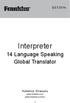 EST-5114 Interpreter 14 Language Speaking Global Translator Kullanıcı Kılavuzu www.franklin.com www.franklin.com/eu 1 Aygıtı kullanmaya başlamadan önce lütfen aşağıdaki güvenlik uyarıları ile önlemlerini
EST-5114 Interpreter 14 Language Speaking Global Translator Kullanıcı Kılavuzu www.franklin.com www.franklin.com/eu 1 Aygıtı kullanmaya başlamadan önce lütfen aşağıdaki güvenlik uyarıları ile önlemlerini
B02.8 Bölüm Değerlendirmeleri ve Özet
 B02.8 Bölüm Değerlendirmeleri ve Özet 57 Yrd. Doç. Dr. Yakup EMÜL, Bilgisayar Programlama Ders Notları (B02) Şimdiye kadar C programlama dilinin, verileri ekrana yazdırma, kullanıcıdan verileri alma, işlemler
B02.8 Bölüm Değerlendirmeleri ve Özet 57 Yrd. Doç. Dr. Yakup EMÜL, Bilgisayar Programlama Ders Notları (B02) Şimdiye kadar C programlama dilinin, verileri ekrana yazdırma, kullanıcıdan verileri alma, işlemler
1. Yapılan ayarları kontrol etmek 2. Hataların doğru anlaşıldığından emin olmak 3. Donanıma uygun işletim sistemini belirlemek İŞLEM ANALİZ FORMU
 MESLEĞİN ADI Bilişim Teknolojileri İŞLEMİN ADI Bilgisayarın ilk açılış ayarlarını İŞLEM NUMARASI 2.1 İşletim sisteminin kurulumunu Montajı tamamlanmış bilgisayar, klavye, fare, monitör Sistemin ilk açılış
MESLEĞİN ADI Bilişim Teknolojileri İŞLEMİN ADI Bilgisayarın ilk açılış ayarlarını İŞLEM NUMARASI 2.1 İşletim sisteminin kurulumunu Montajı tamamlanmış bilgisayar, klavye, fare, monitör Sistemin ilk açılış
Kullanıcı başvuru kılavuzu
 RHBH04CB RHBH08CB RHBH11CB RHBH16CB RHBX04CB RHBX08CB RHBX11CB RHBX16CB Türkçe İçindekiler İçindekiler 1 Genel güvenlik önlemleri 2 1.1 Dokümanlar hakkında... 2 1.1.1 Uyarı ve simgelerin anlamları... 2
RHBH04CB RHBH08CB RHBH11CB RHBH16CB RHBX04CB RHBX08CB RHBX11CB RHBX16CB Türkçe İçindekiler İçindekiler 1 Genel güvenlik önlemleri 2 1.1 Dokümanlar hakkında... 2 1.1.1 Uyarı ve simgelerin anlamları... 2
2481 Oyuncaklı Mama Sandalyesi Kullanım Kılavuzu
 2481 Oyuncaklı Mama Sandalyesi Kullanım Kılavuzu Ürünü monte etmeden ve kullanmaya baģlamadan önce tüm kullanma talimatlarını lütfen dikkatlice okuyunuz. Ġleride referans olması için kullanma talimatını
2481 Oyuncaklı Mama Sandalyesi Kullanım Kılavuzu Ürünü monte etmeden ve kullanmaya baģlamadan önce tüm kullanma talimatlarını lütfen dikkatlice okuyunuz. Ġleride referans olması için kullanma talimatını
Goldenmotor Çevrim Kitleri Kullanma Kılavuzu
 Goldenmotor Çevrim Kitleri Kullanma Kılavuzu İçindekiler 1. Giriş 2. Kurulum 2.1. Bağlantı Şeması 2.2. Gidon Elemanlarının Montajı 2.3. Magicpie4 Arka Teker Montajı 2.4. Smartpie4 Ön Teker Montajı 2.5.
Goldenmotor Çevrim Kitleri Kullanma Kılavuzu İçindekiler 1. Giriş 2. Kurulum 2.1. Bağlantı Şeması 2.2. Gidon Elemanlarının Montajı 2.3. Magicpie4 Arka Teker Montajı 2.4. Smartpie4 Ön Teker Montajı 2.5.
